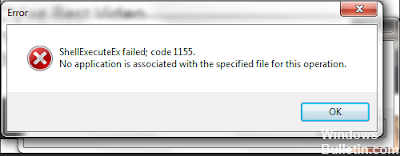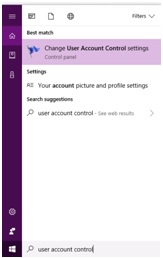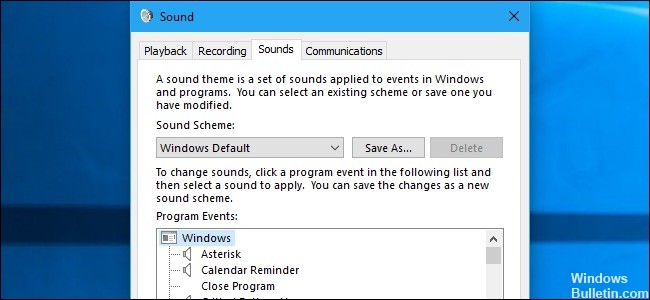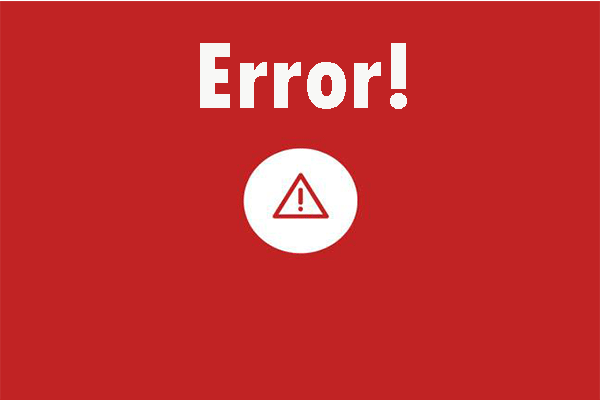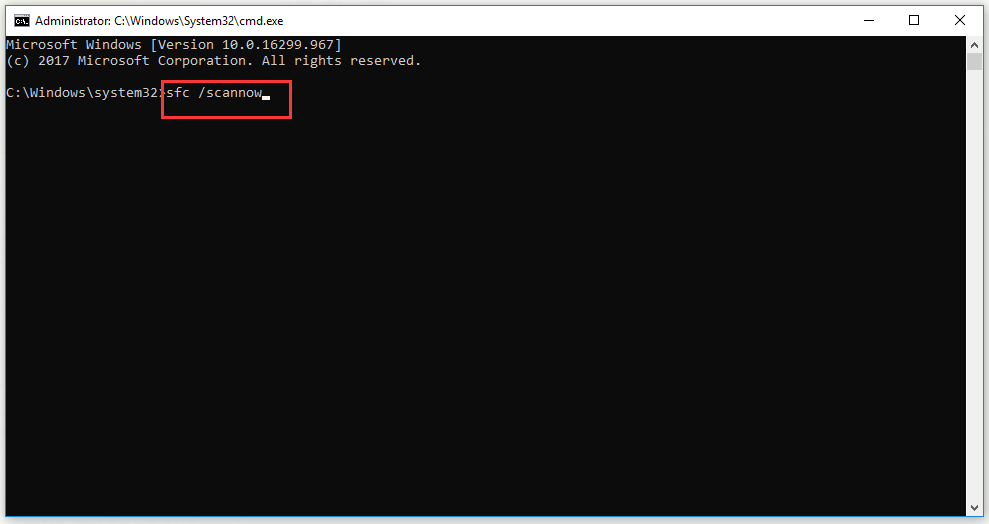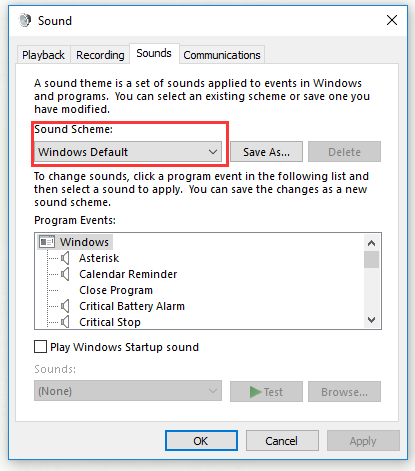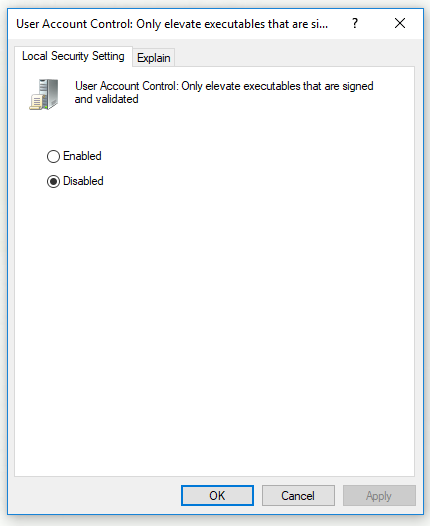-
Alex6727
- Сообщения: 324
- Зарегистрирован: Ср май 11, 2011 1:42 pm
- Откуда: Вязьма Смоленск
WABCO TEBS D — ошибка: 22103 — питание датчика
помогите с ошибкой,22103-модулятор прицепа/питание датчика 24 V,повышеное напряжение или короткое замыкание на 24V.провода до внешних датчиков проверены,здаётся,что енто внутри модулятора,может ли быть?
-
Anatoli
- Сообщения: 4030
- Зарегистрирован: Вт июн 17, 2008 11:31 am
- Откуда: Украина Яготин
Сообщение
Anatoli »
проблема внутри. с датчиком осевой нагрузки проблем нет?
-
Профи
- Сообщения: 175
- Зарегистрирован: Пн апр 06, 2009 12:00 am
- Откуда: Мурманск
Сообщение
Профи »
мало информации. очень.. давай картинку параметров, какая подвеска?
-
Andrey
- Сообщения: 56
- Зарегистрирован: Чт июл 19, 2007 5:24 pm
- Откуда: Минск, Беларусь
Сообщение
Andrey »
Посмотри какие значения показывают все датчики: датчик питающего давления, датчик управляющего давления, датчик давления в тормозной камере, датчик нагрузки на ось. Если какое-то значение будет неадекватным или вообще ничего не будет, тот датчик и виноват. Далее: проблемы с датчиком управляющего давления и датчиком нагрузки решаются просто. Проблемы с остальными датчиками решаются заменой модулятора.
-
Anatoli
- Сообщения: 4030
- Зарегистрирован: Вт июн 17, 2008 11:31 am
- Откуда: Украина Яготин
Сообщение
Anatoli »
внутренние датчики тоже меняются, былиб доноры. Часто от перегруза датчик осевой нагрузки помирает.
-
Alex6727
- Сообщения: 324
- Зарегистрирован: Ср май 11, 2011 1:42 pm
- Откуда: Вязьма Смоленск
tebs d
Сообщение
Alex6727 »
проблема решилась заменой модулятора,всем спасибо
-
ANGORSK
- Сообщения: 70
- Зарегистрирован: Вт июн 26, 2012 9:39 pm
- Откуда: РОССИЯ Красный Сулин
Сообщение
ANGORSK »
Всем привет
Мониторинг ТЕХой выявил следующие проблемы:
не было показаний датчиков давления:
1-на ось (прочерки)
2-модульное давление (прочерки)
3-давление iso 7638 (прочерки) что это?
Проблема с датчиком двления в тормозном контуре правая сторона, то показания есть, то вообще прочерки!
Посоветуйте или замена всего модулятора?
- Вложения
-
- .png (84.89 КБ) 10729 просмотров
-
Anatoli
- Сообщения: 4030
- Зарегистрирован: Вт июн 17, 2008 11:31 am
- Откуда: Украина Яготин
Сообщение
Anatoli »
3-давление iso 7638 (прочерки) что это?
тягач с ебс?
-
ANGORSK
- Сообщения: 70
- Зарегистрирован: Вт июн 26, 2012 9:39 pm
- Откуда: РОССИЯ Красный Сулин
Сообщение
ANGORSK »
iso 7638 Я уже разобрался, это так сказать цифровой сигнал от модулятора тягача?
Вопрос остается, ЧТО делать с датчиком давления тормозов правая сторона?
-
Ратибор77
- Сообщения: 283
- Зарегистрирован: Ср июл 27, 2011 11:42 am
- Откуда: Волгоград
- Контактная информация:
Сообщение
Ратибор77 »
Внутренние датчики давления лечатся только путем замены модулятора в сборе..
Есть спецы которые ремонтируют их, путем доноров, но не забывайте это тормозная система, в которую любое вмешательство запрещена и чревата…
-
ANGORSK
- Сообщения: 70
- Зарегистрирован: Вт июн 26, 2012 9:39 pm
- Откуда: РОССИЯ Красный Сулин
Сообщение
ANGORSK »
Дело в том, что он то работает то нет, как буд-то дорожка лопнула.
А выносные датчики?
-
Zukov
- Сообщения: 251
- Зарегистрирован: Пт авг 21, 2009 1:09 pm
- Откуда: Россия Красноярск
Сообщение
Zukov »
Доброго времени коллеги! Не создаю новую тему по TEBS-D . Кто-нибудь использовал уже востановленные модуляторы 480 102 014 R ??? Вчера зехал трал ,ГРУЖЕНЫЙ, видимо из этой сери(,(СКАЗАЛИ ЧТО МОДУЛЯТОР ЗАМЕНЁН НА НОВЫЙ) по диагностике блок пишется как 480 102 000 0 и все соответсвующие датчики давления (1 комбинированный в тормозном кране прицепа) стоят и работают на удивление и блок его видит. На блоке шильдиков нет. Мой вопрос таков:возмохно ли прописать в 014 блок прошивку от 000 блока ? Чтоб в параметрах остался номер 480 102 000 0 в моей практике такового не было, всегда прописывался новый номер модулятора и к нему старые параметры.
А проблема у клиента возникла такая перестал растормаживаться,с рабочей тормозной системы. Пришлось поставить распределитель 971 002 152 0 чтоб доставить груз.
Видимо буду ставить 480 102 033(034.035)0
-
pshisha
- Сообщения: 1312
- Зарегистрирован: Вт апр 08, 2008 9:37 pm
- Откуда: BY, Гродно
- Контактная информация:
Сообщение
pshisha »
480 102 014 R Это не реставрация. Это тотже 480 102 014 0 только он поставляется нынче только в запчасти и стал дороже.
-
Zukov
- Сообщения: 251
- Зарегистрирован: Пт авг 21, 2009 1:09 pm
- Откуда: Россия Красноярск
Сообщение
Zukov »
480 102 014 R C WABCO INFO COTALOG данные стр. 2
Комментарии: Восстановленная деталь
-
Виталий
- Сообщения: 1085
- Зарегистрирован: Сб окт 18, 2008 10:47 pm
- Откуда: Киев
- Контактная информация:
Сообщение
Виталий »
Вабковские 480 102 014 0R таким же номером и в диагностике прописывается. Наверное вопросс надо начинать с того кто этот блок восстанавливал? Ваш кран к востановленному вабко отношения не имеет.
А установка 972 002 152 0 зачем?? Не проще снять кабель АБС? К тому же вы поставили два главных тормозных крана которые могут друг друга обманывать.
Вернуться в «EBS/EPB — электронно-пневматическая тормозная система»
Перейти
- WWW.TRUCK-DIAGNOST.COM
- ↳ ПОМОЩЬ ПЕРЕВОЗЧИКАМ. ТЕХНИЧЕСКИЕ КОНСУЛЬТАЦИИ
- ↳ ПОЛЕЗНАЯ ТЕХНИЧЕСКАЯ ИНФОРМАЦИЯ ДЛЯ ПЕРЕВОЗЧИКОВ
- ↳ Обучение диагностике грузовых автомобилей, автобусов, прицепов
- ↳ Техническая документация. Схемы.
- ↳ Оборудование для диагностики грузовиков, автобусов, прицепов
- ↳ Программное обеспечение для диагностики и чип-тюнинга
- ↳ Системы управления двигателями EDC — Electronic Diesel Control
- ↳ Топливные системы Common Rail
- ↳ Топливные системы с насос-форсунками PLD, PDE
- ↳ Топливные системы с ТНВД (рядными, ротационными)
- ↳ Системы снижения токсичности AdBlue, Denoxtronic, SCR, Bluetec, EAS и др.
- ↳ Система подготовки и подачи сжатого воздуха, ECAM, EAC, APM и др.
- ↳ Пневматическая тормозная система
- ↳ ABS/ASR — антиблокировочная и противобуксовочная системы
- ↳ EBS/EPB — электронно-пневматическая тормозная система
- ↳ Пневматическая подвеска
- ↳ ECAS/ELC — электронно-пневматическая подвеска
- ↳ Управление приводом сцепления
- ↳ Управление КПП: EPS, AS-Tronic, Opticruise, Optidriver, I-Shift и др.
- ↳ Бортовые компьютеры, координаторы: ZBR, VIC, FFR, COO и др.
- ↳ Электронные системы управления техническим обслуживанием
- ↳ Тахографы
- ↳ Автономные отопители WEBASTO, EBERSPACHER
- ↳ Диагностика и устранение неисправностей
- ↳ Ремонт электронных блоков управления
- ↳ Дополнительное оборудование
- ↳ Вопросы качества и гарантии
- ↳ Деловые контакты
- ↳ Вопросы, не подходящие к предложенным разделам
- ↳ Вопросы и предложения по работе форума WWW.TRUCK-DIAGNOST.COM
- ↳ Новости форума WWW.TRUCK-DIAGNOST.COM
Список описания кодов ошибок, возвращаемых сервером чеков в формате Код ошибки=Значение
0=Ошибок нет
1=Обнаружено исключение в драйвере
2=Нет установленного драйвера кассы.
5=Нет связи с кассой. Проверьте питание и исправность ККМ
6=Закончилась чековая лента. Заправьте новый ролик
7=Закончилась контрольная лента. Заправьте новый ролик
10=Смена более 24 часов. Необходимо сделать закрытие смены
16=Ошибка снятия Х-отчета
17=Ошибка снятия Z-отчета
18=Ошибка преобразования данных
19=Ошибка регистрации продажи
20=Ошибка закрытия чека
21=Ошибка внесения наличных
22=Ошибка снятия наличных
23=Недостаточно денег в кассе для выполнения операции.
24=Ошибка возврата товара
25=В кассе недостаточно денег для возврата
26=В кассе недостаточно денег для возврата или отмены
27=Ошибка скидки по проценту
28=Неизвестный тип оплаты
29=Тип оплаты 1 (безнал) запрещен в настройках кассы
30=Ошибка печати номера карты
31=Чек уже открыт.
32=Ошибка отмены чека.
33=Неустранимая ошибка ККМ!
34=Нефатальная ошибка ЭКЛЗ или ФП
35=Ошибка ККМ. Порт недоступен или занят.
36=Ошибка синхронизации времени (разница больше 5 мин)
37=Время последнего документа меньше нового времени более чем на один час.
38=Принтер ККМ не готов!
39=ККМ не готова!
40=Неопознанная ошибка!
41=Недостаточно денег для выплаты
42=Ошибка контроля наличности
43=Программа не зарегистрирована!
44=Ожидание подтверждения ввода даты!
45=Текущая дата меньше даты последнего ФД в ФН!
46=Ошибка отрезчика!
47=Эта команда не поддерживается для этой версии ПО ККМ!
48=Ошибка скидки по товару!
49=Ошибка рублевой скидки по чеку!
51=Подкладной документ напечатан! ККМ находится в режиме выброса бумаги…
52=ККМ находится в режиме ожидания бумаги для подкладного документа…
53=Смена не открыта!
54=Ошибка дисплея покупателя
56=Сумма оплаты меньше суммы чека!
57=Сумма чека в кассе не совпадает с суммой чека в программе!
58=Выполнение этой команды невозможно в текущем режиме работы ККМ!
59=Буфер чека переполнен! Уменьшите количество позиций в чеке!
60=Переполнение накопления в смене! Произведите закрытие смены!
61=Нет продаж в кассе! Повторное гашение невозможно!
62=ККМ заблокирована в режиме ввода даты!
63=ККМ заблокирована! Требуется подтверждение ввода даты
64=Ошибка при передаче данных
65=Ошибка протокола обмена данных. Недопустимый формат данных
66=Не установлен кассир или неверная информация о пароле кассира!
67=Передано недопустимое значение!
68=Ошибка принтера!
69=Принтер занят!
70=Пароль указан неверно!
71=Указан недопустимый номер кассы!
72=Неверное состояние ЭКЛЗ!
73=Неисправимая ошибка ЭКЛЗ!
74=Авария крипто-процессора ЭКЛЗ!
75=Исчерпан временной ресурс ЭКЛЗ!
76=ЭКЛЗ переполнено!
77=В ЭКЛЗ переданы неверная дата или время!
78=Дата и/или время в ККМ меньше чем в ЭКЛЗ!
79=ЭКЛЗ отсутствует!
80=Итоги чека ККМ и ЭКЛЗ не совпадают!
81=ККМ находится в режиме ввода даты или времени!
82=Несоответствие сумм регистров. Необходима отмена чека!
83=Ошибка таймера ККМ!
84=Сбой даты ККМ!
85=Сбой времени ККМ!
86=Сбой флэш-памяти ККМ!
87=Нет свободных записей в ФП ККМ!
88=Сбой ОЗУ ККМ!
89=Ошибка чтения ФП ККМ!
90=Ошибка записи в ФП ККМ!
91=Ошибка переполнения необнуляемого итога ККМ!
92=Ошибка фискальной памяти ККМ!
93=Расхождение номеров смен ККМ!
94=Расхождение итогов смен ККМ!
95=Недопустимое значение параметра документа!
96=ККМ находится в режиме разрешения технологического обнуления!
97=Более суток с момента открытия смены!
98=Превышено время передачи данных в ККМ!
99=Смена уже закрыта!
100=Некорректная операция!
101=Неизвестная команда или некорректный формат запроса!
102=Сумма не наличных платежей превышает сумму чека!
109=Ошибка установки времени в кассе! Текущее время в ККМ больше, чем пытаемся установить!
200=Файл рекламы для табло не найден
201=Файл рекламы для табло не является корректным
202=Порт табло не существует
203=Не удалось открыть порт табло!
204=Не удалось закрыть порт табло!
205=Не удалось записать данные в порт табло!
500=Ошибка открытия смены ККМ!
501=Ошибка проверки открытия смены ККМ!
502=Ошибка сброса принтера ККМ!
503=Ошибка открытия фискального документа ККМ!
504=Ошибка регистрации продажи!
505=Ошибка регистрации возврата!
506=Ошибка промежуточного итога!
507=Ошибка итога чека!
508=Ошибка отмены чека!
509=Ошибка закрытия чека!
510=Ошибка запроса даты чека!
511=Ошибка чтения параметра из ККМ!
512=Ошибка снятия отчёта из ККМ!
513=Ошибка внесения информации об оплате НАЛ на ККМ!
514=Ошибка внесения информации об оплате БЕЗНАЛ на ККМ!
515=Ошибка внесения информации о комбинированной оплате на ККМ!
516=Ошибка изменения заголовка на ККМ!
517=Ккм не готова!
518=Ошибка фискального накопителя
519=Ошибка передачи данных в ОФД. Есть непереданные документы!
520=Ошибка передачи данных в ККМ!
521=Ошибка открытия канала связи с ККМ!
522=Ошибка открытия связи с драйвером ККМ!
523=Ошибка ответа от ККМ!
524=Нет связи с кассой. Ккм выключена или недоступна!
525=Нет связи с кассой. Ккм недоступна!
526=Ошибка в параметрах обмена с Ккм!
527=Ошибка получения информации о параметрах чека из Ккм!
528=Номер чека в Ккм более нуля! Возможно, не закрыта смена в кассе!
529=Внимание! Сумма чека в Ккм не совпадает с данными программы! Проверьте сумму последнего чека и повторите печать!
530=Превышено время печати чека в ККМ!
531=Превышено время обмена данными с ККМ!
532=Ошибка записи в ККМ адреса почты или телефона!
533=Ошибка записи в ККМ адреса почты отправителя!
534=Ошибка записи в ККМ адреса расчётов!
535=Ошибка записи в ККМ места расчётов!
536=Ошибка записи в ККМ признака агента!
537=Ошибка записи в ККМ телефона поставщика!
538=Ошибка записи в ККМ типа доставки чека!
539=Ошибка получения номера чека в ККМ!
540=Ошибка регистрации чека в ККМ (номер не +1)!
541=Путь к обмену файлами для сервера чеков не определён!
542=Ошибка удаления файла для сервера чеков!
543=Ошибка доступа к каталогу обмена сервера чеков!
544=Ошибка создания файла для сервера чеков!
545=Файл для сервера чеков не создан!
546=Ошибка записи в файл сервера чеков!
547=Ошибка создания каталога обмена с сервером чеков!
548=Ошибка доступа к каталогу обмена с сервером чеков!
549=Ошибка доступа или некорректные учётные данные при обращении к серверу чеков!
550=Ошибка записи в файл для сервера чеков!
551=Ошибка сохранения файла для сервера чеков!
552=Исключение при сохранении файла для сервера чеков!
553=Исключение при создании файла для сервера чеков!
554=Ошибка удаления файла ответа от сервера чеков!
555=Исключение при удалении файла ответа от сервера чеков!
556=Ошибка при чтении ответа от сервера чеков!
557=Файл ответа от сервера чеков не существует!
558=Превышено время ожидания ответа от сервера чеков!
559=Ошибка преобразования данных в ответе от сервера чеков!
560=Ошибка открытия чека коррекции!
561=Ошибка записи реквизита описания чека коррекции!
562=Ошибка записи реквизита даты чека коррекции!
563=Ошибка записи реквизита номера документа чека коррекции!
564=Ошибка получения реквизита типа коррекции для чека коррекции!
565=Ошибка получения реквизита типа чека для чека коррекции!
566=Ошибка получения реквизита типа СНО для чека коррекции!
567=Ошибка запроса статуса ККМ!
568=Ошибка установки типа СНО для чека!
569=Ошибка записи реквизита ФИО кассира!
570=Ошибка записи реквизита ИНН кассира!
571=Ошибка записи реквизита способ расчёта!
572=Ошибка записи реквизита предмета расчёта!
573=Ошибка записи реквизита отдел у товара!
574=Ошибка записи цены (суммы) позиции у товара!
575=Ошибка запроса статуса ККМ!
576=Ошибка запроса статуса 2 ККМ!
577=Ошибка открытия устройства!
578=Ошибка захвата устройства!
579=Ошибка включения активности устройства!
580=Ошибка получения характеристик устройства!
581=Ошибка запроса статуса при соединении с устройством!
582=Неустранимое исключение при соединении с устройством!
583=Ошибка чтения xte-файла!
584=Сбой при чтении xte-файла!
585=Bluetooth выключен и не удалось включить!
586=Ошибка при создании объекта ККМ!
587=Bluetooth адрес ККМ не определён!
588=Не удалось отсоединиться от ККМ!
589=Не удалось создать объект драйвера ККМ!
590=Превышено предельное время соединения с ККМ!
591=Сбой при печати чека. Ответ от ККМ не получен!
592=Ошибка установки параметров подключения к ККМ!
593=Ошибка проверки захвата ККМ!
594=Ошибка! ККМ уже захвачена!
595=Ошибка при подключении к ККМ. Выполните перезапуск!
596=Ошибка номера фискального документа!
597=Ошибка чтения документа по номеру ФД!
598=Документ из ФН по номеру ФД не содержит данных!
599=Ошибка установки признака агента по предмету расчёта!
600=Ошибка установки тега 1223 параметры агента!
601=Ошибка установки ИНН поставщика по предмету расчёта!
602=Ошибка установки тега 1224 параметры поставщика!
603=Ошибка установки тега 1226 ИНН поставщика!
604=Ошибка установки тега 1225 Наименование поставщика!
605=Ошибка установки тега 1171 Телефон поставщика!
606=Ошибка установки тега 1016 ИНН оператора перевода!
607=Ошибка установки тега 1005 Адрес оператора перевода!
608=Ошибка установки тега 1026 Наименование оператора перевода!
609=Ошибка установки тега 1075 Телефон оператора перевода!
610=Ошибка установки тега 1074 Телефон оператора по приему платежей!
611=Ошибка установки тега 1073 Телефон платежного агента!
612=Ошибка установки тега 1044 Операция платежного агента!
613=Ошибка при записи чека коррекции в ККМ!
614=Не определён тип документа!
615=Ошибка запроса кол-ва непереданных в ОФД документов!
616=Ошибка запроса даты 1-го непереданного в ОФД документа!
617=Ошибка записи тека документа в ККМ!
618=Недопустимый параметр документа!
619=Ошибка записи структуры товарной позиции!
620=Обнаружен повтор печати чека!
800=Некорректные настройки ККМ!
801=Драйвер не настроен!
802=Ошибка при освобождении ресурсов драйвера!
803=Ошибка при получении параметров смены!
804=Нет соединения с ККМ!
805=Драйвер ККМ не создан!
806=Авария криптопроцессора!
900=ККМ не фискализирована!
901=ФН не фискализирован!
902=ФН не установлен!
903=Некорректное состояние ФН!
904=Перегрев принтера ККМ!
905=ККМ заблокирована!
906=Ошибка регистрации оператора!
907=Драйвер ККМ не создан!
908=Ошибка проверки закрытия документа!
909=Ошибка запроса параметров смены!
910=Ошибка запроса параметров чека!
911=Ошибка запроса длины строки чека!
912=Нeкорректное значение параметра!
913=Ошибка открытия нефискального документа!
914=Ошибка закрытия нефискального документа!
915=Ошибка печати клише!
916=Ошибка печати строки текста!
917=Обнаружено прерывание по причине таймаута!
918=Ошибка при протяжке бумаги!
919=Ошибка при печати штрихкода!
920=Строка для печати штрихкода не определена!
921=Строка для печати штрихкода имеет некорректный формат!
922=Не удалось сформировать штрихкод!
923=Не удалось сохранить QR-код!
924=Ошибка печати штрихкода!
925=Ошибка печати штрихкода из bmp-файла!
926=Ошибка при установке выравнивания в строке!
927=Количество пикселей в bmp-файле превышает максимум принтера!
928=Ошибка при генерации QR-кода!
929=Ошибка при установке типа штрихкода!
930=Ошибка при установке высоты штрихкода!
931=Ошибка при установке типа коррекции QR-кода!
932=Ошибка при установке масштаба QR-кода!
933=Не установлен обязательный параметр!
934=Файл bmp для печати картинки не найден!
935=Ошибка установки параметра номера ФД!
936=Ошибка запроса параметров обмена с ОФД из ФН!
937=Ошибка запроса регистрационной информации из ФН!
938=Ошибка запроса информации из ФН!
939=Ошибка запроса срока действия ФН!
940=Ошибка открытия чека!
941=Ошибка записи дополнительных реквизитов пользователя!
942=Ошибка записи тега 1044 операции платёжного агента!
943=Ошибка формирования массива данных агента!
944=Ошибка формирования массива данных поставщика!
945=Ошибка при оплате чека!
946=Ошибка при записи оплаты сертификатом!
947=Ошибка при записи оплаты авансом!
948=Ошибка при записи оплаты кредитом!
949=Ошибка при записи оплаты встречным представлением!
950=Сумма всех оплат меньше итога чека!
951=Ошибка записи реквизита чека!
952=xte-файл чека не является специальным!
953=Ошибка регистрации кассира!
954=Ошибка установки даты и времени в ККМ!
955=Смена открыта! Выполнение операции невозможно
956=Не удалось сохранить информацию о ККМ в файл kkmInfo.txt
957=Не удалось записать строковый параметр в ККМ
958=Ошибка при записи количества товара
959=Вход в режим заблокирован!
960=Открыта крышка ККМ!
961=Некорректный тип чека!
962=Накопление меньше суммы возврата или аннулирования!
963=Смена закрыта! Выполнение операции невозможно
964=Неверный номер таблицы
965=ККМ не зарегистрирована
966=Неисправимая ошибка ФН
967=Ошибка КС ФН
968=Закончен срок эксплуатации ФН
969=Архив ФН переполнен
970=В ФН переданы неверная дата или время
971=В ФН нет запрошенных данных
972=Некорректная сумма налога
973=Исчерпан ресурс КС ФН
974=ФН не найден
975=Ошибка запроса параметров ККМ
976=Ошибка поиска документа в ФН по номеру ФД
977=Ошибка записи значения в таблицу ККМ
978=Ошибка запроса структуры поля таблицы ККМ
979=Ошибка записи тега ФФД в ККМ
980=Ошибка чтения значения из таблицу ККМ
981=Ошибка продолжения печати
982=Ошибка отсутствия бумаги во время выполнения операции!
983=Идёт печать предыдущей команды. Ждите!
984=Порт занят другим приложением!
985=Неверная длина ответа!
986=Неверный номер логического устройства!
987=Порт заблокирован!
988=Блокировка ККМ! Неверный пароль!
989=Документ открыт другим оператором!
990=Ошибка при отмене чека системным администратором!
991=Статус ККМ не ОК!
992=Ошибка открытия денежного ящика!
993=Ошибка при печати строки текста!
994=Ошибка открытия нефискального документа!
995=Ошибка закрытия нефискального документа!
996=Ошибка печати заголовка текстового документа!
997=Ошибка загрузки файла картинки!
998=Ошибка печати картинки до 200 линий!
999=Ошибка печати картинки!
1000=Ширина картинки превышает максимум!
1001=Ошибка формирования ШК Code-39!
1002=Ошибка печати 2D ШК!
1003=Выполнение команды запрещено в текущем режиме работы ККМ!
1004=Ошибка запроса серийного номера ФН ККМ!
1005=Ошибка запроса версии ФН ККМ!
1006=Ошибка запроса параметров регистрации из ФН ККМ!
1007=Ошибка запроса денежного регистра ККМ!
1009=Ошибка снятия отчёта по отделам!
1010=Ошибка снятия отчёта по кассирам!
1011=Ошибка снятия почасового отчёта из ККМ!
1012=Ошибка формирования комплексного тега ФН!
1013=Ошибка добавления тега в комплексный тег ФН!
1014=Ошибка отправки комплексного тега в ФН!
1015=Ошибка отправки в ФН тега, привязанного к операции!
1016=Ошибка отправки в ФН тега открытия смены!
1017=Ошибка открытия смены в ФН!
1018=Ошибка регистрации кода маркировки в ФН!
1019=Ошибка передачи кода маркировки в ФН!
1020=Чек открыт! Выполнение операции невозможно!
1021=Ошибка передачи в ФН комплексного тега, привязанного к операции!
1022=Код маркировки не является корректным!
1023=Ошибка передачи в ФН кода маркировки с ФЛК!
1024=Ошибка снятия отчёта по товарам!
1025=Ошибка чтения последнего документа!
1026=Ошибка формирования отчёта о состоянии расчётов!
1027=Ошибка снятия отчёта о состоянии расчётов!
1028=Ошибка запроса параметров обмена данными с ОФД!
1029=Ошибка запроса документа из ФН!
1030=Ошибка сохранения документа из ФН в файл!
1031=Ошибка печати квитанции подтверждения ОФД по №ФД!
1032=Ошибка формирования чека коррекции!
1033=Неверное состояние ФН!
1034=Ошибка отмены документа в ФН!
1035=Ошибка регистрации налогов на чек!
1036=Ошибка удаления временного файла xte!
1037=Обнаружен файл gotovo.xte!
1038=Ошибка чтения параметров последнего чека из ФН!
1039=Бумага скоро закончится!
1040=Необходимый dll-компонент не найден!
1041=Ожидание готовности окончания потока!
1042=Нет связи с сервером чеков!
1043=Ресурс хранения ФД в ФН исчерпан!
1044=Закрытие чека прервано!
1045=Ошибка запроса итогов смены
1046=Ошибка запроса параметров платформы модели ККМ
1047=Некорректная система налогообложения!
1048=Нет товаров в чеке продажи или возврата
1049=Ошибка сохранения файла готовности сервера чеков
1050=Ошибка установки параметров лога
1051=Ошибка генерации параметров чека по номеру ФД
1143=Буфер ответа чека пуст!
1144=Буфер чека пуст!
1175=Ошибка безналичной оплаты!
1291=Неизвестный тип чека!
1292=Буфер товаров пуст!
1293=Буфер отчёта пуст!
1297=Ошибка записи пароля в ККМ!
1298=Ошибка записи параметров в ККМ!
1299=Ошибка перехода в режим программирования в ККМ!
1300=Не найден разделитель 1-й строки!
1301=Не удалось прочитать настройки из ККМ!
1302=Ошибка подачи beep
1500=Ошибка перезагрузки ККМ!
1501=Ошибка выключения ККМ!
0
Ошибок нет
–1
Нет связи
- Интерфейсный кабель не подключен или неисправен.
- Скорость порта ПК не соответствует установленной скорости в ККМ
- Проверить кабель.
- Обратиться в сервисную службу
–3
Порт недоступен
- Порт занят другим приложением.
- Данный порт отсутсвует в ПК
–4
Ключ защиты не найден
Драйвер не смог найти ключ защиты
Установить ключ защиты
–5
Работа драйвера прервана пользователем
–6
Недопустимое значение
При попытке установить значение в свойство (подробнее см. «Приложение 4. Ошибки параметров»)
Свойство не может принимать устанавливаемое значение
–7
Невозможно добавить устройство
Количесво ЛУ превышает допустимое значение
Удалить лишние ЛУ
–8
Невозможно удалить устройство
При попытке удалить последнее ЛУ
–9
Логическое устройство не найдено
При попытке выбрать ЛУ с несуществующим номером
Выбрать ЛУ с существующим номером
–10
Неверная последовательность команд
При выполнении методов требующих определенной последовательности нарушена последовательность
Проверить последовательность вызываемых методов
–11
Устройство не включено
Установить DeviceEnabled равным TRUE
–12
Не поддерживается в данной версии оборудования
Вызываемый метод нельзя выполнить на данной ККМ
–13
Драйвер не смог загрузить необходимые модули
Зарегистрировать используемые модули
–14
Порт занят приложением: (\<имя ПК><описание приложения–клиента><описание драйвера>)
Если драйвер определил, что порт занят одним из драйверов семейства «АТОЛ: Драйверы торгового оборудования», то возвращается данная ошибка (<имя ПК> – имя ПК, на котором запущено клиентское приложение, <описание драйвера> – описание драйвера, занявшего порт)
- Воспользоваться поиском оборудования для определения порта, к которому подключена ККМ.
- Установить другой порт
–15
Некорректные данные от устройства
Ошибка обмена с ККМ на нижнем уровне
Повторить команду
–16
Не поддерживается в данном режиме устройства
Вызываемый метод не может быть выполнен в данном режиме
Перейти в нужный режим
–17
Нет больше элементов отчета
При снятии отчетов закончились элементы отчета
–19
Нет доступа к ключу реестра
Изменить права доступа к соответствующему ключу реестра
–199
Описание ошибки недоступно
При возникновении ошибки, не имеющей описания, или ошибки оборудования
–3800
В ККМ нет денег для выплаты
Недостаточно денег при выплате
Выполнить внесение
–3801
Чек закрыт – операция невозможна
При выполнении операции требующей предварительного открытия чека
Открыть чек
–3802
Чек открыт – операция невозможна
При выполнении операции требующей предварительного закрытия чека
Закрыть чек
–3803
Неверная цена (сумма)
Сумма регистрации превышает максимально возможное значение
Проверить значение свойства Price и Quantity
–3804
Неверное количество
В ККМ передано неверное количество
–3805
Нулевая цена
В ККМ передано неверная цена
–3807
Нет бумаги
В ККМ закончилась бумага
Вставить бумагу
–3808
Процесс ввода пароля
В ККМ находится в режиме ввода пароля
- Ввести пароль.
- Выйти из режима ввода пароля
–3809
Недопустимый ИНН
Введенный ИНН неверен
Ввести правильный ИНН
–3810
Накопление меньше суммы возврата или аннулирования
Сумма возврата или аннулирования больше накопленной суммы
- Произвести возврат или аннулирование без контроля наличности.
- Произвести внесение
–3811
Производится печать
Подождать пока печать не закончится
–3813
Неверная величина скидки/надбавки
Установить правильное значение скидки
–3814
Операция после скидки/надбавки невозможна
При попытке вызова метода после начисленной скидки/надбавки на чек
Отменить скидку/надбавку
–3815
Неверная секция
В ККМ передано неверный номер секции
Указать правильный номер секции
–3816
Неверный вид оплаты
В ККМ передан неверный тип оплаты
Установить правильный номер оплаты
–3817
Переполнение при умножении
При перемножении количества на цену происходит переполнение
–3818
Операция запрещена в таблице настроек
Разрешить операцию в таблице настроек
–3819
Переполнение итога чека
–3820
Переполнение контрольной ленты
Снять контрольную ленту
–3821
Открыт чек возврата – операция невозможна
При выполнении некоторых недопустимых методов при открытом чеке возврата
Закрыть чек
–3822
Смена превысила 24 часа
Открытая смена превысила 24 часа
Закрыть смену
–3823
Скидка запрещена в таблице
Разрешить скидку в таблице настроек
–3824
Аннулирование и возврат в одном чеке
При попытке произвести аннулирование в чеке возврата или наоборот
Отменить чек
–3825
Неверный пароль
Введен неверный пароль
Ввести верный пароль
–3826
Не переполнен буфер контрольной ленты
При попытке снятия контрольной ленты до момента ее переполнения
–3827
Идет печать контрольной ленты
Подождать, пока печать КЛ не закончится
–3828
Смена закрыта — операция невозможна
При попытке снятия повторного отчета с гашением
–3829
Идет печать отчета
Подождать, пока не закончится снятие отчета
–3830
Неверная дата
При установке неверной даты
Установить верную дату
–3831
Неверное время
При установке неверного времени
Установить верное время
–3832
Сумма чека меньше суммы сторно
При регистрации сторно на сумму, больше суммы чека
–3833
Контрольная лента обработана без ошибок
–3834
Недопустимый РНМ
Введенный РНМ неверен
Ввести правильный РНМ
–3835
Вносимая сумма меньше суммы чека
Сумма оплаты меньше суммы чека
Внести сумму больше или равную сумме чека
–3836
Начисление сдачи невозможно
На данный тип оплаты начисление сдачи невозможно
–3837
Смена открыта, операция невозможна
При вызове метода, требующего закрытой смены
Закрыть смену
–3838
Отчет закончен
–3839
Неверный номер таблицы
Указать верный номер таблицы
–3840
Неверный номер ряда
Указать верный номер ряда
–3841
Неверный номер поля
Указать верный номер поля
–3842
ККМ заблокирована. Необходимо вызвать фискальный отчет или выполнить вход в режим доступа к ФП с указанием правильного пароля администратора
Выполнить вход в режим доступа к ФП с указанием правильного пароля администратора
–3843
Заводской номер уже задан
При повторном вводе заводского номера
–3844
Исчерпан лимит перерегистраций
Ошибка при попытке перерегистрации ККМ после четырех перерегистраций
–3845
Ошибка фискальной памяти
Обратитесь в сервисную службу
–3846
Запись фискальной памяти повреждена
Обратитесь в сервисную службу
–3847
Неверная смена
Неверный номер смены в диапазоне при снятии фискальных отчетов
Произвести запрос диапазонов и указать верные значения
–3848
Неверный тип отчета
Указать верный номер типа отчета
–3850
Недопустимый заводской номер ККМ
Обратитесь в сервисную службу
–3851
ККМ не фискализирована
Обратитесь в сервисную службу
–3852
Не задан заводской номер
Обратитесь в сервисную службу
–3853
Нет отчетов
–3854
Режим не активизирован
–3855
Нет указанного чека в КЛ
Указать верный номер чека
–3857
Некорректный код или номер кода защиты
При вводе кода защиты
Обратитесь в сервисную службу
–3859
Код защиты не введен
Обратитесь в сервисную службу
–3860
Режим не поддерживается
Попытка перейти в неподдерживаемый данной ККМ режим
–3862
Повторная скидка/надбавка на операцию невозможна
Попытка начислить повторно скидку/надбавку
–3863
Скидка/надбавка на предыдущую операцию невозможна
При начислении скидки/надбавки на сторно
–3864
Открыт чек аннулирования – операция невозможна
Вызываемая операция не может быть выполнена при открытом чеке аннулирования
- Закрыть чек.
- Отменить чек
–3865
Открыт чек продажи – операция невозможна
Вызываемая операция не может быть выполнена при открытом чеке продажи
- Закрыть чек.
- Отменить чек
–3866
Требуется выполнение общего гашения
Выполнить общее гашение
–3867
Нет устройства, обрабатывающего данную команду
–3868
Нет связи с внешним устройством
–3869
Неверный диапазон записей
Значение в свойстве LastRecord меньше чем в FirstRecord
Установить верные значения свойств LastRecord и FirstRecord
–3870
Команда не разрешена введенными кодами защиты
Ввести код защиты
–3871
Невозможна отмена скидки/надбавки.
–3872
Невозможно закрыть чек данным типом оплаты (в чеке присутствуют операции без контроля наличных)
- Закрыть чек типом оплаты «Наличные»
- Отменить чек
–3873
Нет связи с принтером чеков
Обратитесь в сервисную службу
–3877
Неверный номер маршрута
Указать верны номер маршрута
–3878
Неверный номер начальной зоны
Указать верный номер начальной зоны
–3879
Неверный номер конечной зоны
Указать верный номер конечной зоны
–3880
Неверный тип тарифа
Указать верный тип тарифа
–3881
Неверный тариф
Указать верный тариф
–3882
Нет заказа с таким номером
Указать верный номер заказа
–3883
Снятие отчета прервалось
Возобновить снятие отчета
–3887
Неверный штрихкод товара
Указать/считать верный ШК
–3892
ККМ заблокирована после попытки ввода даты, меньшей чем дата последней записи в ФП
Если введена дата меньше даты последней записи в ФП
Ввести дату больше даты последней записи в ФП
–3893
Требуется подтверждение ввода даты
Подтвердить ввод даты
–3894
Отчет с гашением прерван. Вход в режим невозможен
Снять отчет с гашением
–3895
Неверная длина
При выполнении команды по нижнему уровню
Проверить написание команды
–3896
Сумма не наличных оплат превышает сумму чека
При оплате чека.
Оплата не наличными типами оплаты не должна превышать сумму чека
–3897
Чек оплачен не полностью
Оплатить чек
–3898
Неверный номер картинки/штрихкода
- При удалении.
- При печати и др.
Запросить массив картинок/штрихкодов и ввести правильный номер картинки/штрихкода
–3899
Невозможно открыть файл или формат некорректный
- При добавлении картинки из файла.
- При печати картинки из файла
Возможно печать только растровых монохромных картинок
–3900
Сумма сторно больше, чем было получено данным типом оплаты
При сторнировании оплаты сумма оплаты превышает сумму платежей
Проверить правильность ввода суммы сторно оплаты
–3901
Неверный номер регистра
Указан неверный номер регистра при запросе регистра
Ввести верный номер регистра
–3902
Недопустимое целевое устройство
Устройство, указанное в свойстве UnitType отсутствует в подключенной модели ККМ
–3903
Неверный параметр регистра
При запросе регистра неверно указаны его параметры
Проверить параметры ввода запрашиваемого регистра
–3904
Недостаточно памяти
В ККМ недостаточно свободной памяти для загрузки картинки
–3905
Неверный формат или значение
Проверить формат вводимых значений
–3906
Переполнение суммы платежей
Уменьшите значение свойства Summ
–3907
Ошибка обмена с фискальным модулем
Обратитесь в сервисную службу
–3908
Переполнение ФП
Обратитесь в сервисную службу
–3909
Ошибка печатающего устройства
Обратитесь в сервисную службу
–3910
Ошибка интерфейса ЭКЛЗ/ФН
Обратитесь в сервисную службу
–3911
Ошибка формата передачи параметров ЭКЛЗ/ФН
Обратитесь в сервисную службу
–3912
Неверное состояние ЭКЛЗ/ФН
Обратитесь в сервисную службу
–3913
Неисправимая ошибка ЭКЛЗ/ФН
Обратитесь в сервисную службу
–3914
Авария крипто–процессора ЭКЛЗ/ФН
Обратитесь в сервисную службу
–3915
Исчерпан временной ресурс ЭКЛЗ/ФН
Обратитесь в сервисную службу
–3916
ЭКЛЗ/ФН переполнено
Обратитесь в сервисную службу
–3917
В ЭКЛЗ/ФН переданы неверная дата или время
Ввести верные дату и время
–3918
В ЭКЛЗ/ФН нет запрошенных данных
–3919
Переполнение итога чека в ЭКЛЗ/ФН
Обратитесь в сервисную службу
–3920
Исчерпан лимит активизаций ЭКЛЗ/ФН
Обратитесь в сервисную службу
–3921
Проверьте дату и время
Обратитесь в сервисную службу
–3922
Дата и/или время в ККМ меньше чем в ЭКЛЗ/ФН/ФП
Обратитесь в сервисную службу
–3923
Невозможно закрыть архив ЭКЛЗ/ФН
Обратитесь в сервисную службу
–3924
Необходимо провести профилактические работы
Обратитесь в сервисную службу
–3925
Неверный номер ЭКЛЗ/ФН
Указать верный номер
–3926
Предыдущая операция не завершена
Завершить предыдущую операцию
–3927
Переполнение сменного итога
–3928
Активизация данной ЭКЛЗ/ФН в составе данной ККМ невозможна
Обратитесь в сервисную службу для установки и последующей активизации нового экзкмпляра ЭКЛЗ
–3929
Переполнение счетчика наличности
–3930
Переполнение буфера чека
–3931
Размер картинки слишком большой.
Картинка не помещается на ленте.
Изменить параметры картинки
–3932
Неверный тип чека
Указать верный тип чека
–3933
Вход в режим заблокирован
Обратитесь в сервисную службу
–3934
Неверные номера смен в ККМ и ЭКЛЗ/ФН
Обратитесь в сервисную службу
–3935
ЭКЛЗ/ФН отсутствует
Обратитесь в сервисную службу
–3936
Итоги чека ККМ и ЭКЛЗ/ФН не совпадают
Обратитесь в сервисную службу
–3937
ККМ находится в режиме ввода даты или времени
Остановка часов
Установить дату и время
–3938
Переполнение буфера отложенного документа
–3939
Невозможно напечатать второй фискальный оттиск
–3940
Буфер переполнен’
–3941
Требуется гашение ЭЖ
Выполнить гашение ЭЖ
–3942
Перегрев головки принтера
Отключить ККТ
–3943
Ошибка отрезчика
Обратиться в сервисную службу
–3944
Буфер принтера ПД пустой
–3945
Буфер принтера ПД переполнен
–3946
Карта физически отсутствует в картоприемнике
Установить карту в картоприемник
–3947
Неверный PIN код
Ввести верный PIN-код
–3948
Ячейка защищена от записи
–3949
Невозможно сторно последней операции
–3950
Сторно по коду невозможно
–3951
Невозможен повтор последней операции
–3952
Неверный код товара
Ввести верный код товара
–3953
Нет подтверждения или отмены продажи
Выполнить подтверждение продажи или отменить продажу
–3954
Отключение контроля наличности невозможно (не настроены необходимые типы оплаты)
Настроить типы оплаты и повторно отключить контроль наличности
–3955
Товар не найден
–3956
Весовой штрих-код с количеством ≠ 1.000
–3957
Переполнение буфера чека
–3958
Недостаточное количество товара
Указать верное количество
–3959
Сторнируемое количество больше проданного
Указать верное количество операции сторно
–3960
Заблокированный товар не найден в буфере чека
–3961
Данный товар не продавался в чеке, сторно невозможно
–3962
Memo Plus 3 заблокировано с ПК
–3963
Ошибка контрольной суммы таблицы настроек Memo Plus 3
–3964
Идет обработка контрольной ленты
–3965
Недопустимый пароль
Ввести верный пароль
–3966
Ошибочное состояние ТРК
–3967
Невозможно напечатать вторую фискальную копию
–3968
Ошибка питания
Ошибка возникает в автономных ККМ при недостаточности питания
Зарядить аккумулятор
–3969
Сумма налога больше суммы регистраций по чеку и/или итога
Указать верную сумму налога
–3970
Начисление налога на последнюю операцию невозможно
–3971
Операция невозможна, недостаточно питания
Зарядить аккумулятор
–3972
Недопустимый порядок реквизитов чека
Указать реквизиты в правильном порядке
–3973
Недопустимый идентификатор накопителя фискальной памяти
–3974
Ошибка записи в накопитель фискальной памяти
–3975
Накопитель фискальной памяти не пуст
–3976
Данные в накопителе фискальной памяти разрушены
Обратиться в сервисную службу для замены накопителя фискальной памяти
–3977
Команда в режиме принтера игнорируется
–3978
Отсутствует код оператора
Ввести код оператора
–3979
Не определен тип документа
–3980
Несовпадение заводского номера ПФП/ККМ
–3981
Данные заводской регистрации ККМ в накопителе фискальной памяти разрушены
Обратиться в сервисную службу для замены накопителя фискальной памяти
–3982
Слишком много товара в чеке
Отменить последнюю позицию и закрыть чек или отменить весь чек
–3983
Неверный формат документа
–3984
Перезапись текста документа
–3985
Слишком много параметров документа
–3986
Недопустимый параметр документа
Ввести верный параметр документа
–3987
Недопустимое значение параметра документа
Вввести верное значение параметра документа
–3988
Описание несуществующего объекта
–3989
Документ не был завершен
Завершить документ
–3990
Описание товара или операции не полно
Дополнить описание товара и завершить действие
–3991
Вложенные прерывания
–3992
Неверный байт подтверждения приема данных
–3993
Несовпадение контрольной суммы ОЗУ
–3994
Несовпадение контрольной суммы накопителя фискальной памяти
–3995
Порт данных неисправен
Обратиться в сервисную службу
–3996
Нулевые координаты для обязательного реквизита
–3997
Недопустимая длина запроса
Подать запрос верной длины
–3998
Разрядность числа больше допустимой
Указать число с верной разрядностью
–3999
Переполнение
–4000
Нет числа
Ввести число
–4002
Ошибка передачи
Проверить интерфейс обмена, устранить неполадку и повторить передачу
–4003
Не все параметры ККМ запрограммированы
Запрограммировать недостающие параметры ККТ
–4004
Сбой памяти
Обратиться в сервисную службу
–4005
Принтер выключен
Включить принтер
–4006
Превышено время ожидания готовности принтера
Проверить подключение и исправность принтера, при обнаружении неполадки устранить ее
–4007
Данные учтены в ЭКЛЗ/ФН и ФП, но возникли проблемы печати документа при завершении чека
Обратиться в сервисную службу
–4008
Требуется повторить последнюю команду
Повторно выполнить последнюю команду
–4009
ФР ожидает готовности (ПУ), код 247
–4010
SD карта не готова
Дождаться готовности карты, при обнаружении ее поломки, заменить SD карту
–4011
Требуется пароль доступа
Не указан пароль доступа, требующийся для работы ККМ
Указать пароль доступа
–4012
Достигнут конец каталога
Ошибка возникает при чтении SD-карты
–4013
Ошибка GSM модуля
Обратиться в сервисную службу
–4014
Нет данных в буфере ККТ
–4015
Некорректное значение параметров команды ФН
Повторно подать команду с верными параметрами ФН
–4016
Превышение размеров TLV данных ФН
–4017
Нет транспортного соединения ФН
Настроить соединение с ФН
–4018
Исчерпан ресурс КС ФН
Обратиться в сервисную службу для замены ФН
–4019
Исчерпан ресурс хранения ФН
Обратиться в сервисную службу для замены ФН
–4020
Сообщение от ОФД не может быть принято ФН
Сбой связи с ОФД
Настроить интерфейс обмена с ОФД.
Сбой в работе сервера ОФД
После устрания неполадок сервера ОФД повторно запустить работу по обмену данными ККТ–ОФД
Поврежден фискальный накопитель
Обратиться в сервисную службу для замены ФН
–4021
В ФН есть неотправленные ФД
Проверить параметры связи с ОФД, дождать отправки документов ОФД
–4022
В текущем состоянии документа команда не допустима
–4023
Нет документа для повтора
–4024
Ожидание команды продолжения печати
Подать команду продолжения печати
ФЗ-54 Подключение фискальных регистраторов с ФН по TCP. Доработка Розницы 1.0. Обработка обслуживания Штрих-М для драйверов версии 4.13
Файлики SMDrvFR1CLib. dll и SMDrvFR1CLib20.dll (идут в поставке с драйверами) должны лежать в корне диска С. Знаю что коряво. Пока так.
В обработке необходимо указать, через какую из компонент будет работать ФР. Поддержка ФЗ-54 реализована только в интерфейсе AddIn. SMDrvFR1C20, описание интерфейса можно найти на сайте ИТС https://its.1c. ru/db/metod8dev#content:4829:hdoc:checkpackage
В рознице при печати чека добавил вот такой код:
В зависимости от того, через какую компоненту работает драйвер, печатать чеки нужно по-разному. В старой версии схема примерно такая:
2.ПечатьСтрок (причем каждая строка печатается построчно)
4 Печать слипа, если используется ЕГАИС
В новой же версии печать осуществляется через одну процедуру драйвера :
Параметр «ДанныеЧека» это XML текст определенной структуры, которая описана по ссылке выше на сайте ИТС
В обработке есть процедура, которая формирует XML такой структуры.
Привожу кусок кода из Розницы, который печатает чек:
Первые 4 строки это код из модуля документа, остальные фунции прописал в обработке ТоСервер.
Публикация получилась немного сумбурная. Задавайте вопросы, постараюсь всё объяснить.
Сам столкнулся с полным непониманием, что и как. Как подключить фискальник по TCP, чтобы он работал и отправлял данные в интернет. В итоге вроде всё работает.
Скачать файлы
Специальные предложения
Денис, спасибо что написали данную статью + выложили обработку!
Скажите пожалуйста что нужно прописать в конфигурации розницы, чтобы Ваша обработка работала:
1. Это закинуть библиотеки на диск С
2. Я так понимаю нужно доработать документ ЧекККМ
3. Доработать СерверТО
но не понял откуда взять функцию ПечатьЧекаККМОФД
(12) первые четыре строки кода это и есть функция ПечатьЧекаККМОФД()
Библиотеки нужно еще зарегестрировать.
надо просто текст раэделить на 2 блок тот, который передаете В ОФД и тот который печатаете на ККМ.
Все прекрано работает.
Добрый день!
Пытаюсь внедрить на нашу базу, столкнулась с ошибкой:
При пробитии чека выдает ошибку «Метод объекта не обнаружен ПолучитьПараметрыККТ в модуле Обработка. ТОСервер. МодульОбъекта» в строке
Ответ = Объект. Драйвер. ПолучитьПараметрыККТ(Объект. ИДУстройства, ПараметрыККТ);
Есть подозрение, что DLL SMDrvFR1CLib20.dll и SMDrvFR1CLib. dll действительно не содержат данного метода.
Установлен драйвер версии DrvFR_4.13_538, в нем есть SMDrvFR1CLib17.dll, но как подключить и использовать ее я не понимаю.
Однако после попытки снятия Х-отчета драйвер отвалился, пришлось заново установить ком порт, после чего опять продажа прошла
Если у кого была проблема со снятием Х-отчет отпишитесь как решить?
(71) Попробуйте должно работать
(76) На русском языке методы не проходят. Вот это работает проверено.
Напишите, плиз, процедуры:
ПараметрыФискальнойСтрокиЧека()
СформироватьПараметрыИзЧека(Чек)
ПараметрыОперацииФискализацииЧека()
Либо подскажите, плиз, где можно их найти.
Спасибо.
Вроде все сделал как написано (у нас древняя УПП), перенес из новой УПП функционал, но выдает ошибку:
FFFFFFF7h, Устройство с таким ИДУстройства не подключено
Что это может быть?
в драйвере аналогично заполнены первые 4 позиции (их там всего 4)
При фискализации чека я передаю ставку 18, печатается НДС 18%, а теперь вопрос,
использую: «Штрих-М»-01Ф и БПО 2.0.2.4
Сама касса не менялась и прекрасно выводила QR код.. Что делать не понятно..Хотя конечно проблема уйдет сама, когда кассу переведут на ФЗ-54..
Просмотры 70385
Загрузки 168
Рейтинг 30
Создание 26.01.17 14:20
Обновление 26.01.17 14:20
№ Публикации 580988
Операционная система Не имеет значения
Доступ к файлу Абонемент ($m)
Код открыт Не указано
См. также
Проверка статусов кодов ИС МП в документах [КА 2.4] Промо
Проверка статусов штрихкодов упаковок ИС МП из документов
24.08.2021 642 2 RocKeR_13 0
Групповое штрихкодирование номенклатуры (ERP 2.4, ERP 2.5, КА 2.4, УТ 11.4)
Внешняя обработка «Групповое штрихкодирование номенклатуры» для ERP 2.4, 2.5, КА 2.4, УТ 11.4 для быстроты присвоения штрихкодов номенклатуры.
08.06.2021 4722 4 SergAl 10
Работа с кодами маркировки (КА 2.4)
Обработка для удобной печати кодов маркировки.
27.05.2021 4269 9 RocKeR_13 0
Отправка счетов в PayKeeper
Расширение предназначено для отправки счетов в платежный сервис PayKeeper из типовой Бухгалтерии предприятия 3.0 (создавалось и тестировалось на релизе 3.0.88.32)
20.04.2021 4761 4 Krasnyj 0
Обмен данными между УТ 10.3 и Розницей 2.2 (правила обмена данными между «Управлением торговлей» ред. 10.3. и «Розницей» ред. 2.2) Промо
Данные правила предназначены для обмена в формате XML данных из программы «Управление торговлей» ред. 10.3. и «Розница» ред. 2.2 по основным группам документов и основных справочников. Загрузка данных осуществляется через встроенную обработку «Универсальный обмен данными XML». Основная цель обработки – корректировка типовых правил на выявленные ошибки и расширение выгрузки для корректной выгрузки данных по ЕГАИС и продажам в целом. Протестировано до УТ 10.3.47.х и Розница 2.2.11.х
16.09.2016 55815 4 SEOAngels 65
Декларации по формам 7 и 8 алкогольной продукции, перенос данных из Декларант-Алко, импорт данных из файлов XML форм 11,12,7,8
Конфигурация на управляемых формах, платформа 1С 8.3.10.2667 и выше, с помощью которой можно сформировать Декларации по формам 7 и 8 алкогольной продукции, выполнить перенос данных из ПО Декларант-Алко версии 4.31.05 и выше, импорт и загрузку из файлов XML форм 11,12,7,8. Есть возможность автоматического подписания и шифрации файла выгрузки.
15.04.2021 6542 34 independ 35
[Расширение] Временное отключение онлайн-эквайринга в РМК (УТ 11.4, Розница 2.3)
Расширение предназначено для исправления исключительных ситуаций, когда оплата по эквайринговому терминалу с подключением оборудования прошла успешно, но чек на ККТ не был фискализирован. Расширение позволит временно отключить онлайн-эквайринг непосредственно из формы РМК.
14.12.2020 8636 36 RocKeR_13 12
K-SOFT. Эмулятор ККТ с передачей данных. Управляемые формы. ФФД 1.1 (Ревизия 3002)
Эмулятор ККТ с передачей данных позволяет печатать чеки, а также выводить их на экран в программе 1С без необходимости физического подключения фискальных регистраторов. Представляет из себя расширение, которое подключается к конфигурациям фирмы 1С, со встроенной библиотекой подключаемого оборудования (БПО). Вместо расширения, при желании, функционал можно включить и в конфигурацию. Поддерживает маркировку и печать чека коррекции с учетом проданной номенклатуры.
23.11.2020 12383 178 karpik666 60
Загрузка весового товара в весы Масса-К ВПМ-Ф (1С Предприятие, УТ 11.2-11.4 управляемые формы) Промо
Данная обработка загружает весовой товар из базы в весы. Данная обработка тестировалась только на версии УТ 11.2-11.4 (1С Предприятие 8.3) и весах ВПМ-Ф.
21.07.2016 23641 55 user594264_e. sitnik 5
Генератор маршрута по «документам отгрузки» в Google. Maps
Данная обработка будет полезна для построения маршрута по документам реализаций за выбранный период.
08.11.2020 8465 14 quazare 20
Продажи со склада поставщика WildBerries. Взаимодействие с АПИ из 1С
06.11.2020 25472 170 kiv1c 131
Клиент API ГИС МТ (ИС МП) «Честный знак». Чтение данных и отправка документов. Работа на стороне сервера.
Обращаемся в личный кабинет системы «Честный знак», ГИС МТ (ИС МП) за информацией о маркировке, товарах, документах и т. д. используя предоставляемый API. Отправляем собственный исходящий документ. Разбираемся с электронной подписью на клиенте и на сервере.
26.10.2020 8610 67 elian 21
Аналоги номенклатуры для УТ 11.4, КА 2.4, ERP 2.4, Розница 2.2, Розница 8. Магазин автозапчастей. Расширение Промо
Расширение для работы с аналогами номенклатуры. Отлично подходит для работы с кроссами запчастей и товаров с аналогичными свойствами. Поддерживаемые конфигурации: УТ 11.4, КА 2.4, ERP 2.4, Розница 2.2, Розница 8. Магазин автозапчастей. Лёгкое подключение, без изменения конфигурации.
30.08.2019 29332 57 AleSSandre 34
Привязка марок к товарам и печать марок, поступивших от поставщика
УТ 10.3. Привязка марок к обуви и печать марок, поступивших от поставщика.
23.09.2020 8503 13 Rustig 69
Маркировка обуви. Получение информации о документах и товаре в Честном знаке
Обработка позволяет подключаться к Честному знаку, и получать оттуда информацию по документам или кодам идентификации.
21.09.2020 5201 43 SpiRUS 0
Ускоряем поиск по акцизной марке ЕГАИС в 1С:Розница 2.3.5
Ускоряем поиск по акцизной марке ЕГАИС (для целей эксперимента было сгенерировано 1 000 000 кодов акцизных марок ЕГАИС нового формата).
28.07.2020 7135 5 RocKeR_13 3
Устали от утомительной рассылки прайс-листов своим клиентам? Тогда эта обработка как раз для вас, она сделает полностью все сама! Сформирует прайс с нужными настройками и отправит его по электронной почте, как, куда и когда надо.
24.03.2014 47053 23 skyadmin 20
Установка произвольных цен. Розница
Данная обработка позволит вам нажатием «пары кнопок» установить произвольные цены на позиции номенклатуры из документа «Поступление товаров».
06.06.2020 6987 12 aximo 4
Загрузка из XML файла ЭДО в документ поступления для конфигураций 1С: Розница 2.2/2.3, Управление торговлей 10.3/11.4
Внешние обработки загрузки данных из XML файлов формата ON_NSCHFDOPPRMARK ЭДО в документы поступления 1С Розница версия 2.2.10.19 и выше, Управление торговлей 10.3.52.2 и выше, Управление торговлей 11.4.5.63 и выше
04.06.2020 25699 281 independ 130
Примеры работы с API в Честный знак (обувь)
К сожалению, документация API честного знака полна пробелов и неточностей. В данной статье описан мой опыт отгрузки маркированных товаров с одного юр. лица на другое.
15.05.2020 24385 40 stas8359 54
Утилиты для упрощения работы с ЕГАИС в 1С:Розница.
16.07.2019 30978 50 RocKeR_13 12
Кассовая программа «АрсКасса» предназначена для автоматизации рабочего места кассира, без дополнительных затрат на покупку лицензий ПО.
03.05.2020 9697 20 coolseo 9
Отображение цен и остатков в списке номенклатуры и подборах «как в УТ 10.3» в УТ 11, КА 2, ERP 2 (расширение, платформа 8.3.12+)
(©Топчий Д. Ю.) Посвящается Всем, кто привык к удобному отображению цен и остатков в конфигурации «Управление торговлей 10.3» в списке номенклатуры! Не требует модификации конфигурации, устанавливается как расширение! Выбранные виды цен сохраняются в рамках пользователя. Отображение идет в виде дерева по характеристикам. Работа проверена на конфигурациях УТ 11.4, КА 2, ERP2. (Обновление от 17.04.2020)
31.03.2020 10699 82 hakerxp 19
Маркировка в УТ 10.3.59.2: ошибки в релизе
Вышел релиз УТ 10.3.59.2, в котором реализована поддержка маркировки обуви. Релиз содержит некоторое количество ошибок, не позволяющих использовать его при продаже обуви.
28.02.2020 30287 4 Sholl 75
Расширение для 1С:Розница 2.2/2.3 и 1С:Управление Торговлей 11, которое позволит повысить удобство работы!
22.09.2018 34891 171 RocKeR_13 133
Готовые решения для инвентаризации товаров и основных средств на мобильных устройствах для КА, УТ, ERP и БП 3.0 на базе Simple UI
28.02.2020 13631 66 informa1555 70
Внешняя обработка для выбора документа и формирования ссылки на оплату, которую можно скопировать в буфер обмена и отправить любыми средствами. Совместимо с интернет-эквайрингом Сбербанк.
14.01.2020 22265 115 etmarket 51
Печать, создание XML и сохранение в базу 1С кодов маркировки
Внешняя обработка для печати кодов марок, полученных из системы «Честный знак».
14.01.2020 36298 414 user635667 327
Simple WMS Client – это визуальный конструктор мобильного клиента для терминала сбора данных(ТСД) или обычного телефона на Android. Приложение работает в онлайн режиме через интернет или WI-FI, постоянно общаясь с базой посредством http-запросов (вариант для 1С-клиента общается с 1С напрямую как обычный клиент). Можно создавать любые конфигурации мобильного клиента с помощью конструктора и обработчиков на языке 1С (НЕ мобильная платформа). Вся логика приложения и интеграции содержится в обработчиках на стороне 1С. Это очень простой способ создать и развернуть клиентскую часть для WMS системы или для любой другой конфигурации 1С (УТ, УПП, ERP, самописной) с минимумом программирования. Например, можно добавить в учетную систему адресное хранение, учет оборудования и любые другие задачи. Приложение умеет работать не только со штрих-кодами, но и с распознаванием голоса от Google. Это бесплатная и открытая система, не требующая обучения, с возможностью быстро получить результат.
При подключении оборудования произошла ошибка 999 в Атол
В конце рабочего дня кассиры вынуждены закрывать отчёты на своих рабочих местах. Но по непонятным причинам возникает сбой, и появляется сообщение «При подключении оборудования произошла ошибка» (999) в Атол. Что это значит и как решить эту проблему — читайте в этой статье далее.
Ошибка 999 в Атол – каковы причины?
Тестирование 1С платформы при подключении оборудования
Для этого перейдите в настройки РМК:
Такая рекомендация может помочь в случае сбоев программы. Модуль пытается отыскать неверный код и исправить его. Попробуйте выйти из тестирования и попытаться подключиться к кассе.
Проверка драйвера
Выполните следующие действия:
Когда драйвер будет установлен, следует снова вернуться в это окно, чтобы убедиться, что всё в порядке. Это нужно сделать обязательно, так как если вы сами установили драйвер, который нашли в сети, он может не подойти к версии ОС или её разрядности.
Рассмотрим способ настройки драйвера Атол, когда появляется сбой 999. Для этого нужно нажать на кнопку « Пуск » в Windows.
После этого открываем 1С предприятие и открываем смену. Если такой способ не помог решить ошибку при подключении оборудования 999 в Атол, попробуйте следующую инструкцию.
Изменение протокола и канала устройства Атол
В зависимости от модели устройства Атол, его настройки могут отличаться.
Таким образом, вы сможете выбрать для кассового аппарата Атол необходимый канал и протокол обмена. Попробуйте изменить их, если появляется ошибка подключения оборудования 999 в кассовом устройстве Атол. В противном случае, при неудачно подключении, попытайтесь обратиться в техническую поддержку или к системному администратору.
Источники:
https://expert. chistov. pro/public/580988/
https://rusadmin. biz/bloknot/pri-podklyuchenii-oborudovaniya-proizoshla-oshibka-999-v-atol/
Когда вы пытаетесь установить программу на свой компьютер с Windows, если вы видите сообщение «ShellExecuteEx failed» с разными кодами, тогда этот пост поможет вам. Сопутствующие коды ошибок могут быть 2, 5, 67, 255, 1155, 1460, 8235, 2147221003 и т. Д. Эта ошибка обычно возникает, если для установщика требуются права администратора, файл установки поврежден или существует конфликт приложения. ShellExecuteEx — это функция ОС, которая выполняет операцию с указанным файлом. Если операция завершится неудачно, вы получите эту ошибку.
Исправить ошибку ShellExecuteEx failed
В этой статье мы покажем вам, как бороться с ошибками ShellExecuteEx в Windows 10. У вас есть следующие возможности:
- Запустите EXE-файл от имени администратора
- Перезагрузите или переустановите программу
- Запустить проверку системных файлов
- Сбросить звуки по умолчанию
- Установите или запустите программу в состоянии чистой загрузки.
Давайте рассмотрим эти методы подробнее.
1]Попробуйте запустить приложение от имени администратора.
Запуск приложений с правами администратора позволяет приложениям работать с большей мощностью. Даже если приложение не открывается, попробуйте переустановить приложение с правами администратора. Просто щелкните правой кнопкой мыши файл установщика и выберите Запуск от имени администратора.
Иногда, когда вы загружаете какое-либо приложение для установки, вы можете столкнуться с ситуацией, когда установка не запускается, и приложение не устанавливается. Это может произойти из-за поврежденного или неисправного установочного файла. Попробуйте скачать то же самое с официального сайта приложения или из любого надежного источника.
3]Запустить сканирование SFC
Возможно, вы знаете, что сканирование SFC выполняется для замены потенциально поврежденных системных файлов. Итак, если ошибка возникает из-за поврежденного системного файла, вам должны помочь следующие шаги. Сканирование SFC не только находит проблемный системный файл, но и исправляет его.
- Нажмите Ключ победы + Икс. А Меню быстрого доступа откроется.
- Нажмите на Windows PowerShell (администратор). Если вместо PowerShell отображается командная строка, выберите Командная строка (администратор).
- Выполните команду: sfc / scannow
- Подождите несколько секунд, так как для завершения сканирования требуется время.
Если все пойдет правильно, ошибка должна быть устранена. Но, если есть действительно большая проблема, вы можете столкнуться с сообщением: «Защита ресурсов Windows обнаружила поврежденные файлы, но не смогла исправить‘. Вам просто нужно перезагрузить компьютер в безопасном режиме и снова запустить указанную выше команду.
4]Сброс системных звуков по умолчанию
Вы можете подумать, как сброс системного звука до значения по умолчанию может решить системную ошибку, такую как «ShellExecuteEx»? Но некоторые пользователи сообщили, как этот шаг решил их проблему, и стоит упомянуть, что он может решить и вашу проблему.
Открыть Пробег диалоговое окно, нажав Ключ победы + р.
Тип mmsys.cpl и нажмите Enter.
Нажмите на Звуки Табл. Выбирать Windows по умолчанию в звуковой схеме.
Нажмите Применить, а затем ОК.
Проблема уже должна была исчезнуть.
5]Установите или запустите программу в состоянии чистой загрузки.
Чтобы избежать конфликтов программ, вы можете установить или запустить программу в чистом состоянии загрузки и посмотреть, поможет ли это вам.
Вот некоторые из методов, которые вы можете попробовать устранить. Сообщите нам, помогло ли это.
Как исправить ошибку ShellExecuteEx failed
При попытке установить программу на вашем компьютере с Windows, Если вы видите “ShellExecuteEx failed” в сопровождении различных кодов, то этот пост поможет вам.
Сопутствующие коды ошибок могут быть: 2, 5, 67, 255, 1155, 1460, 8235, 2147221003, и т.д. Эта ошибка обычно возникает, если установщик требует прав администратора, файл установки был поврежден или существует конфликт приложений.
ShellExecuteEx — это функция ОС, которая выполняет операцию над указанным файлом. Если операция завершится неудачно, вы получите эту ошибку.
Давайте подробно рассмотрим эти методы.
Попробуйте запустить приложение от имени администратора
Запуск приложений с правами администратора. Даже если приложение не удается запустить, попробуйте переустановить приложение с правами администратора. Просто щелкните правой кнопкой мыши на файле установщика и нажмите кнопку Запуск от имени администратора.
Загрузите установщик еще раз, а затем установите повторно
Иногда, когда вы загружаете любое приложение для установки, вы возможно столкнулись с ситуацией, когда программа установки не будет работать и приложение не будет установлено. Это может произойти из-за поврежденного или файла установщика.
Попробуйте загрузить то же самое с официального сайта приложения или любого доверенного источника. Также можно отключить антивирус на время установки и далее добавить приложение в исключения антивируса ( Внимание. вы должны быть уверены, что в этом файле нет вирусов или он из надежного источника)
Здесь вы можете приобрести ключ лицензии Windows 10 Pro 2020. Вы сразу же получаете ваш собственный уникальный ключ активации. После ввода лицензионного ключа вы начинаете использовать лицензионную операционную систему без ограничений, а также получать последующие пакеты обновлений, выпускаемые Microsoft.
Запустите сканирование SFC
Запуск сканирования SFC делается для замены потенциально поврежденных системных файлов. Таким образом, если ошибка возникает из-за поврежденного системного файла, то следующие шаги должны помочь вам исправить ошибку.
SFC scan не только находит проблемный системный файл, но и исправляет его.
Выполните команду: sfc /scannow
Подождите несколько секунд, так как требуется время для завершения сканирования.
Если проблема в этом, то ошибка должна быть решена.
Но если есть действительно большая проблема, то вы можете столкнуться с сообщением, говорящим: «Windows Resource Protection нашел поврежденные файлы, но не смог исправить».
Вам просто нужно перезагрузить машину в безопасном режиме и снова запустить вышеуказанную команду.
Сброс системных звуков по умолчанию
Вы можете подумать, что как сброс системного звука по умолчанию может решить системную ошибку, такую как “ShellExecuteEx”? Но некоторые пользователи сообщили, как этот шаг решил их проблему.
Откройте диалоговое окно Выполнить, нажав клавишу Win + R.
И введите mmsys.cpl нажмите Enter.
Нажмите на вкладку Звуки. Выберите «По умолчанию» в звуковой схеме.
Нажмите на кнопку Применить, а затем на кнопку ОК.
Источник
Ошибка «Shellexecuteex Failed» в Windows: как исправить
Ошибка «Shellexecuteex Failed» возникает перед пользователями Windows всякий раз, когда те пытаются совершить действие, требующее подключения к Интернету, либо установить какое-то приложение в систему. Пользователи утверждают, что данное сообщение могут сопровождать самые разные коды.
Причины за «Shellexecuteex Failed»
Методы решения «Shellexecuteex Failed»
Метод №1 Запуск приложения от имени Администратора (если применимо)
Самый простой метод в подобной ситуации — это запуск необходимого приложения от имени Администратора. Разумеется, этот метод подойдет далеко не для всех пользователей. Чтобы запустить приложение от имени Администратора, вам нужно сделать следующее:
Попробуйте запустить приложение и посмотрите, проявится ли ошибка «Shellexecuteex Failed» или нет.
Метод №2 Сканирование системных файлов
Возможно, причиной за появлением данного сообщения стоят поврежденные системные файлы. В таком случае вам необходимо воспользоваться утилитами SFC и DISM. Они просканируют вашу Windows на наличие поврежденных файлов и восстановят их, если это будет возможно.
Попробуйте сделать следующее:
Если эти утилиты нашли на вашем компьютере повреждения и исправили их (это станет понятно из информации в командной строке), то сообщение «Shellexecuteex Failed» должно исчезнуть.
Метод №3 Сброс настроек системных звуков
Как бы странно это не звучало, но рассматриваемая сегодня ошибка может возникать… из-за системных звуков Windows. Возможно, не так давно вы меняли настройки своих системных звуков. Если это так, то попробуйте сделать следующее:
Проверьте, исчезла ли ошибка «Shellexecuteex Failed» или нет.
Метод №4 Выполнение чистой загрузки
Конфликт между какими-то программами в системе может вызвать ошибку «Shellexecuteex Failed». Но как понять, что дело действительно заключается в конфликте между программным обеспечением? Ответ — чистая загрузка. Чтобы осуществить чистую загрузку, сделайте следующее:
Протестируйте теперь свою систему. Если ошибка «Shellexecuteex Failed» исчезла, то какая-то отключенная служба или программа действительно была «виновницей». Вам нужно поочередно включать отключенные программы/службы и тестировать систему, чтобы понять, что конкретно вызывает ошибку.
Метод №5 Редактирование групповой политики
Если ничего из вышеуказанного не сработало, то можно попробовать воспользоваться этим методом. Некоторые пользователи утверждают, что им удалось избавиться от ошибки «Shellexecuteex Failed», отредактировав групповую политику «Контроль учетных записей пользователей: повышение прав только для подписанных и проверенных исполняемых файлов».
Чтобы сделать это на своем компьютере, вам нужно выполнить следующее:
Мы надеемся, что наш материал был полезен в решении ошибки «Shellexecuteex Failed».
Источник
Исправление ошибки Shellexecuteex Failed
Обновление: Перестаньте получать сообщения об ошибках и замедляйте работу своей системы с помощью нашего инструмента оптимизации. Получите это сейчас на эту ссылку
Запуск приложения от имени администратора
Если вы столкнулись с ошибкой Shellexecuteex Failed при открытии или установке приложения, это может вызвать проблемы из-за неожиданного завершения работы приложения или установки исполняемого файла, который не имеет доступа администратора.
В следующем разделе объясняется, как запустить приложение от имени администратора.
Шаг 1: щелкните правой кнопкой мыши приложение, которое вызывает ошибку, и выберите Свойства.
Шаг 2. Выберите вкладку «Совместимость» и включите эту программу в качестве администратора в разделе «Параметры времени выполнения». Нажмите на Применить.
Шаг 3: перезапустите приложение и убедитесь, что ошибка Shellexecuteex Failed исправлена.
Ноябрьское обновление 2021:
Отключить UAC
Отключите UAC и попробуйте переустановить или запустить программу.
Скачайте и переустановите программу установки
Если вы получаете сообщение об ошибке «shellexecuteex failed code 2» при установке приложения или игры, которые вы только что загрузили, мы рекомендуем вам снова загрузить программу установки. В установочном файле может быть ошибка, вызывающая сообщение об ошибке «shellexecuteex failed code 2». В таком сценарии пользователям придется удалить и переустановить приложение или его следы. Также убедитесь, что вы запускаете программу установки в режиме администратора.
Сброс системных звуков по умолчанию
Как сообщили несколько разных пользователей, эта конкретная проблема также может быть вызвана определенными системными звуками, определенными определенными субъектами, которые не обрабатываются надлежащим образом модулем, который они пытаются использовать. Если этот сценарий применим, приложение будет сбой со звуками при попытке их воспроизведения,
В этом случае вы можете решить проблему, сбросив все Звуки Windows к значению по умолчанию. После перезагрузки системы большинство заинтересованных пользователей сообщили, что проблема была решена.
Вот краткое руководство по сбросу системных звуков к значениям по умолчанию:
Запустите компьютер в безопасном режиме и проверьте, сохраняется ли проблема.
CCNA, веб-разработчик, ПК для устранения неполадок
Я компьютерный энтузиаст и практикующий ИТ-специалист. У меня за плечами многолетний опыт работы в области компьютерного программирования, устранения неисправностей и ремонта оборудования. Я специализируюсь на веб-разработке и дизайне баз данных. У меня также есть сертификат CCNA для проектирования сетей и устранения неполадок.
Источник
6 способов исправить ошибку Shellexecuteex Failed в Windows [Новости MiniTool]
6 Methods Fix Shellexecuteex Failed Error Windows
Резюме :
Что вызывает ошибку «Shellexecuteex Failed» в Windows?
Вот несколько ситуаций, с которыми вы можете столкнуться:
Если вы хотите найти методы устранения ошибки «Shellexecuteex Failed», продолжайте читать.
Метод 1. Запустите приложение от имени администратора
Если при открытии или установке приложения вы столкнулись с ошибкой «Shellexecuteex Failed», это может вызвать проблемы из-за неожиданного завершения работы приложения или установки исполняемого файла, поскольку у него нет прав администратора.
Следующая часть покажет вам, как запустить приложение от имени администратора.
Шаг 3. Запустите приложение еще раз и посмотрите, исправлена ли ошибка «Shellexecuteex Failed».
Метод 2: запустить сканирование DISM и SFC
В некоторых случаях ошибка «Shellexecuteex Failure» возникает из-за того, что установка не может быть завершена из-за какого-либо типа повреждения системного файла.
Следуйте инструкциям ниже, чтобы исправить эту ошибку.
Шаг 1: нажмите Windows + R ключи, чтобы открыть Бежать диалоговое окно. Тип cmd и нажмите Ctrl + Shift + Enter бежать Командная строка как администратор.
Шаг 2: введите sfc / scannow и нажмите Войти для выполнения сканирования SFC.
Наконечник: Не мешайте окну, пока этот процесс не будет завершен. Прерывание этой операции может привести к большему количеству логических ошибок, которые будет труднее исправить.
Шаг 3: После завершения сканирования перезагрузите компьютер и дождитесь завершения следующей загрузки. Когда операционная система полностью загрузится, выполните шаг 1, чтобы открыть Командная строка очередной раз.
Шаг 4: Выполните команды: Dism.exe / онлайн / очистка-изображение / scanhealth и Dism.exe / онлайн / очистка-изображение / restorehealth для выполнения сканирования DISM.
Наконечник: Перед началом этого процесса убедитесь, что ваше интернет-соединение стабильно.
Шаг 5. После завершения сканирования DISM перезагрузите компьютер, чтобы проверить, исправлена ли ошибка «Ошибка Shellexecuteex».
Метод 3: восстановить системные звуки по умолчанию
В этом случае вы также решите проблему, сбросив все звуки Windows по умолчанию.
Шаг 3. Перезагрузите компьютер, чтобы увидеть, исчезла ли ошибка «Shellexecuteex Failed».
Метод 4: выполните чистую загрузку
Шаг 1: нажмите Windows + R ключи, чтобы открыть Бежать диалоговое окно. Тип mscofig и нажмите Хорошо открыть Конфигурация системы меню.
Шаг 3: нажмите Отключить все чтобы предотвратить запуск всех сторонних служб при следующем запуске компьютера.
Шаг 6. Перезагрузите компьютер, чтобы проверить, сохраняется ли ошибка. Если ошибка больше не возникает, завершите установку, затем перепроектируйте описанные выше шаги и повторно включите ранее отключенные службы.
Метод 5. Настройте политику «Повышать только исполняемые файлы»
Шаг 1: нажмите Windows + R ключи, чтобы открыть Бежать диалоговое окно. Тип gpedit.msc и нажмите Ctrl + Shift + Enter открыть Редактор локальной групповой политики с правами администратора.
Шаг 4. Перезагрузите компьютер, чтобы проверить, устранена ли проблема.
Метод 6. Выполните чистую установку
Если ни один из вышеперечисленных методов не может решить эту проблему, вы, вероятно, имеете дело с основной проблемой коррупции, которую нельзя исправить обычными средствами. Вы можете решить эту проблему, только сбросив каждый компонент Windows.
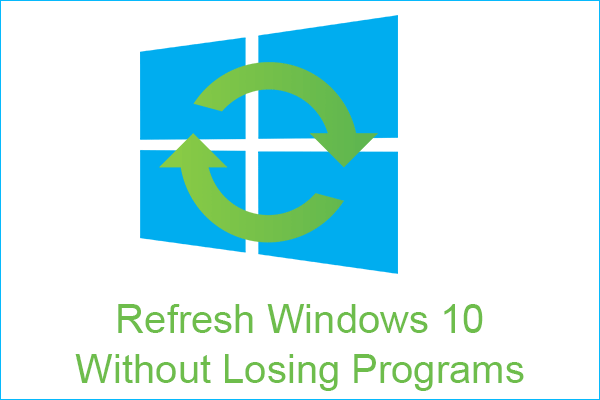
В этой статье рассказывается, когда переустанавливать операционную систему, и показаны два метода обновления Windows 10 без потери программ и файлов.
Нижняя граница
В заключение, этот пост показал вам некоторые возможные причины ошибки «Shellexecuteex Failed». Между тем, он также показывает вам несколько полезных методов решения этой проблемы. Если вы столкнулись с этой проблемой, вы можете попробовать эти методы.
Источник
Ошибка «Shellexecuteex Failed» в Windows: как исправить
Невозможно выполнить файл quicksfv exe код ошибки 2
Ошибка «Shellexecuteex Failed» возникает перед пользователями Windows всякий раз, когда те пытаются совершить действие, требующее подключения к Интернету, либо установить какое-то приложение в систему. Пользователи утверждают, что данное сообщение могут сопровождать самые разные коды.
Причины за «Shellexecuteex Failed»
Методы решения «Shellexecuteex Failed»
Метод №1 Запуск приложения от имени Администратора (если применимо)
Самый простой метод в подобной ситуации — это запуск необходимого приложения от имени Администратора. Разумеется, этот метод подойдет далеко не для всех пользователей. Чтобы запустить приложение от имени Администратора, вам нужно сделать следующее:
Попробуйте запустить приложение и посмотрите, проявится ли ошибка «Shellexecuteex Failed» или нет.
Метод №2 Сканирование системных файлов
Возможно, причиной за появлением данного сообщения стоят поврежденные системные файлы. В таком случае вам необходимо воспользоваться утилитами SFC и DISM. Они просканируют вашу Windows на наличие поврежденных файлов и восстановят их, если это будет возможно.
Попробуйте сделать следующее:
Если эти утилиты нашли на вашем компьютере повреждения и исправили их (это станет понятно из информации в командной строке), то сообщение «Shellexecuteex Failed» должно исчезнуть.
Метод №3 Сброс настроек системных звуков
Как бы странно это не звучало, но рассматриваемая сегодня ошибка может возникать… из-за системных звуков Windows. Возможно, не так давно вы меняли настройки своих системных звуков. Если это так, то попробуйте сделать следующее:
Проверьте, исчезла ли ошибка «Shellexecuteex Failed» или нет.
Метод №4 Выполнение чистой загрузки
Конфликт между какими-то программами в системе может вызвать ошибку «Shellexecuteex Failed». Но как понять, что дело действительно заключается в конфликте между программным обеспечением? Ответ — чистая загрузка. Чтобы осуществить чистую загрузку, сделайте следующее:
Протестируйте теперь свою систему. Если ошибка «Shellexecuteex Failed» исчезла, то какая-то отключенная служба или программа действительно была «виновницей». Вам нужно поочередно включать отключенные программы/службы и тестировать систему, чтобы понять, что конкретно вызывает ошибку.
Метод №5 Редактирование групповой политики
Если ничего из вышеуказанного не сработало, то можно попробовать воспользоваться этим методом. Некоторые пользователи утверждают, что им удалось избавиться от ошибки «Shellexecuteex Failed», отредактировав групповую политику «Контроль учетных записей пользователей: повышение прав только для подписанных и проверенных исполняемых файлов».
Чтобы сделать это на своем компьютере, вам нужно выполнить следующее:
Мы надеемся, что наш материал был полезен в решении ошибки «Shellexecuteex Failed».
При попытке установить программу на вашем компьютере с Windows, Если вы видите “ShellExecuteEx failed” в сопровождении различных кодов, то этот пост поможет вам.
Сопутствующие коды ошибок могут быть: 2, 5, 67, 255, 1155, 1460, 8235, 2147221003, и т. д. Эта ошибка обычно возникает, если установщик требует прав администратора, файл установки был поврежден или существует конфликт приложений.
ShellExecuteEx — это функция ОС, которая выполняет операцию над указанным файлом. Если операция завершится неудачно, вы получите эту ошибку.
ShellExecuteEx сбой как исправить
Давайте подробно рассмотрим эти методы.
Попробуйте запустить приложение от имени администратора
Запуск приложений с правами администратора. Даже если приложение не удается запустить, попробуйте переустановить приложение с правами администратора. Просто щелкните правой кнопкой мыши на файле установщика и нажмите кнопку Запуск от имени администратора.
Запуск с правами администратора
Загрузите установщик еще раз, а затем установите повторно
Иногда, когда вы загружаете любое приложение для установки, вы возможно столкнулись с ситуацией, когда программа установки не будет работать и приложение не будет установлено. Это может произойти из-за поврежденного или файла установщика.
Попробуйте загрузить то же самое с официального сайта приложения или любого доверенного источника. Также можно отключить антивирус на время установки и далее добавить приложение в исключения антивируса ( Внимание. вы должны быть уверены, что в этом файле нет вирусов или он из надежного источника)
Здесь вы можете приобрести ключ лицензии Windows 10 Pro 2020. Вы сразу же получаете ваш собственный уникальный ключ активации. После ввода лицензионного ключа вы начинаете использовать лицензионную операционную систему без ограничений, а также получать последующие пакеты обновлений, выпускаемые Microsoft.
Запустите сканирование SFC
Запуск сканирования SFC делается для замены потенциально поврежденных системных файлов. Таким образом, если ошибка возникает из-за поврежденного системного файла, то следующие шаги должны помочь вам исправить ошибку.
SFC scan не только находит проблемный системный файл, но и исправляет его.
Windows PowerShell c правами администратора
Выполните команду: sfc /scannow
Подождите несколько секунд, так как требуется время для завершения сканирования.
Если проблема в этом, то ошибка должна быть решена.
сканирование SFC. jpg
Но если есть действительно большая проблема, то вы можете столкнуться с сообщением, говорящим: «Windows Resource Protection нашел поврежденные файлы, но не смог исправить».
Вам просто нужно перезагрузить машину в безопасном режиме и снова запустить вышеуказанную команду.
Сброс системных звуков по умолчанию
Вы можете подумать, что как сброс системного звука по умолчанию может решить системную ошибку, такую как “ShellExecuteEx”? Но некоторые пользователи сообщили, как этот шаг решил их проблему.
Откройте диалоговое окно Выполнить, нажав клавишу Win + R.
И введите mmsys. cpl нажмите Enter.
Нажмите на вкладку Звуки. Выберите «По умолчанию» в звуковой схеме.
Нажмите на кнопку Применить, а затем на кнопку ОК.
Сброс системных звуков Windows 10
Источник
Коды ошибок ККТ
|
Коды ошибок |
Описание |
||
|
Код ошибки |
Расшир. код ошибки |
||
|
DEC |
HEX |
||
|
0 |
00h |
– |
Ошибок нет |
|
8 |
08h |
– |
Неверная цена (сумма) |
|
10 |
0Ah |
– |
Неверное количество |
|
11 |
0Bh |
– |
Переполнение счетчика наличности |
|
12 |
0Ch |
– |
Невозможно сторно последней операции |
|
13 |
0Dh |
– |
Сторно по коду невозможно (в чеке зарегистрировано меньшее количество товаров с указанным кодом) |
|
14 |
0Eh |
– |
Невозможен повтор последней операции |
|
15 |
0Fh |
– |
Повторная скидка на операцию невозможна |
|
16 |
10h |
– |
Скидка/надбавка на предыдущую операцию невозможна |
|
17 |
11h |
– |
Неверный код товара |
|
18 |
12h |
– |
Неверный штрихкод товара |
|
19 |
13h |
– |
Неверный формат |
|
20 |
14h |
– |
Неверная длина |
|
21 |
15h |
– |
ККТ заблокирована в режиме ввода даты |
|
22 |
16h |
– |
Требуется подтверждение ввода даты |
|
24 |
18h |
– |
Нет больше данных для передачи ПО ККТ |
|
25 |
19h |
– |
Нет подтверждения или отмены регистрации прихода |
|
26 |
1Ah |
– |
Отчет с гашением прерван. Вход в режим невозможен. |
|
27 |
1Bh |
– |
Отключение контроля наличности невозможно (не настроены необходимые способы расчета). |
|
30 |
1Eh |
– |
Вход в режим заблокирован |
|
31 |
1Fh |
– |
Проверьте дату и время |
|
32 |
20h |
– |
Дата и время в ККТ меньше чем в ФН |
|
33 |
21h |
– |
Невозможно закрыть архив |
|
61 |
3Dh |
– |
Товар не найден |
|
62 |
3Eh |
– |
Весовой штрихкод с количеством <>1.000 |
|
63 |
3Fh |
– |
Переполнение буфера чека |
|
64 |
40h |
– |
Недостаточное количество товара |
|
65 |
41h |
– |
Сторнируемое количество больше проданного |
|
66 |
42h |
– |
Заблокированный товар не найден в буфере чека |
|
67 |
43h |
– |
Данный товар не продавался в чеке, сторно невозможно |
|
70 |
46h |
– |
Неверная команда от ККТ |
|
102 |
66h |
– |
Команда не реализуется в данном режиме ККТ |
|
103 |
67h |
– |
Нет бумаги |
|
104 |
68h |
– |
Нет связи с принтером чеков |
|
105 |
69h |
– |
Механическая ошибка печатающего устройства |
|
106 |
6Ah |
– |
Неверный тип чека |
|
107 |
6Bh |
– |
Нет больше строк картинки/штрихкода |
|
108 |
6Ch |
– |
Неверный номер регистра |
|
109 |
6Dh |
– |
Недопустимое целевое устройство |
|
110 |
6Eh |
– |
Нет места в массиве картинок/штрихкодов |
|
111 |
6Fh |
– |
Неверный номер картинки/штрихкода (картинка/штрихкод отсутствует) |
|
112 |
70h |
– |
Сумма сторно больше, чем было получено данным способом расчета |
|
113 |
71h |
– |
Сумма не наличных платежей превышает сумму чека |
|
114 |
72h |
– |
Сумма платежей меньше суммы чека |
|
115 |
73h |
– |
Накопление меньше суммы возврата или аннулирования |
|
117 |
75h |
– |
Переполнение суммы платежей |
|
118 |
76h |
– |
Предыдущая операция не завершена |
|
119 |
77h |
– |
Ошибка GSM-модуля |
|
122 |
7Ah |
– |
Данная модель ККТ не может выполнить команду |
|
123 |
7Bh |
– |
Неверная величина скидки / надбавки |
|
124 |
7Ch |
– |
Операция после скидки / надбавки невозможна |
|
125 |
7Dh |
– |
Неверная секция |
|
126 |
7Eh |
– |
Неверная форма/способ расчета |
|
127 |
7Fh |
– |
Переполнение при умножении |
|
128 |
80h |
– |
Операция запрещена в таблице настроек |
|
129 |
81h |
– |
Переполнение итога чека |
|
130 |
82h |
– |
Открыт чек аннулирования – операция невозможна |
|
132 |
84h |
– |
Переполнение буфера контрольной ленты |
|
134 |
86h |
– |
Вносимая клиентом сумма меньше суммы чека |
|
135 |
87h |
– |
Открыт чек возврата – операция невозможна |
|
136 |
88h |
– |
Смена превысила 24 часа |
|
137 |
89h |
– |
Открыт чек прихода – операция невозможна |
|
138 |
8Ah |
– |
Переполнение ФП |
|
140 |
8Ch |
– |
Неверный пароль |
|
141 |
8Dh |
– |
Буфер контрольной ленты не переполнен |
|
142 |
8Eh |
– |
Идет обработка контрольной ленты |
|
143 |
8Fh |
– |
Обнуленная касса (повторное гашение невозможно) |
|
145 |
91h |
– |
Неверный номер таблицы |
|
146 |
92h |
– |
Неверный номер ряда |
|
147 |
93h |
– |
Неверный номер поля |
|
148 |
94h |
– |
Неверная дата |
|
149 |
95h |
– |
Неверное время |
|
150 |
96h |
– |
Сумма чека по секции меньше суммы сторно |
|
151 |
97h |
– |
Подсчет суммы сдачи невозможен |
|
152 |
98h |
– |
В ККТ нет денег для выплаты |
|
154 |
9Ah |
– |
Чек закрыт – операция невозможна |
|
155 |
9Bh |
– |
Чек открыт – операция невозможна |
|
156 |
9Ch |
– |
Смена открыта, операция невозможна |
|
158 |
9Eh |
– |
Заводской номер/MAC-адрес уже задан |
|
159 |
9Fh |
– |
Исчерпан лимит перерегистраций |
|
162 |
A2h |
– |
Неверный номер смены |
|
163 |
A3h |
– |
Неверный тип отчета |
|
164 |
A4h |
– |
Недопустимый пароль |
|
165 |
A5h |
– |
Недопустимый заводской номер ККТ |
|
166 |
A6h |
– |
Недопустимый РНМ |
|
167 |
A7h |
– |
Недопустимый ИНН |
|
168 |
A8h |
– |
ККТ не фискализирована |
|
169 |
A9h |
– |
Не задан заводской номер |
|
170 |
AAh |
– |
Нет отчетов |
|
171 |
ABh |
– |
Режим не активизирован |
|
172 |
ACh |
– |
Нет указанного чека в ЭЖ |
|
173 |
ADh |
– |
Нет больше записей в ЭЖ |
|
174 |
AEh |
– |
Некорректный код или номер кода защиты ККТ |
|
175 |
AFh |
– |
Отсутствуют данные в буфере ККТ |
|
176 |
B0h |
– |
Требуется выполнение общего гашения |
|
177 |
B1h |
– |
Команда не разрешена введенными кодами защиты ККТ |
|
178 |
B2h |
– |
Невозможна отмена скидки/надбавки |
|
179 |
B3h |
– |
Невозможно закрыть чек данным способом расчета (в чеке присутствуют операции без контроля наличных) |
|
180 |
B4h |
– |
Неверный номер маршрута |
|
181 |
B5h |
– |
Неверный номер начальной зоны |
|
182 |
B6h |
– |
Неверный номер конечной зоны |
|
183 |
B7h |
– |
Неверный тип тарифа |
|
184 |
B8h |
– |
Неверный тариф |
|
186 |
BAh |
– |
Ошибка обмена с фискальным модулем |
|
190 |
BЕh |
– |
Необходимо провести профилактические работы |
|
191 |
BFh |
– |
Неверные номера смен в ККТ и ФН |
|
200 |
C8h |
– |
Нет устройства, обрабатывающего данную команду |
|
201 |
C9h |
– |
Нет связи с внешним устройством |
|
202 |
CAh |
– |
Ошибочное состояние ТРК |
|
2031 |
CBh |
– |
Больше одной регистрации в чеке |
|
2041 |
CСh |
– |
Ошибочный номер ТРК |
|
205 |
CDh |
– |
Неверный делитель |
|
208 |
D0h |
– |
Активизация данного ФН в составе данной ККТ невозможна |
|
209 |
D1h |
– |
Перегрев головки принтера |
|
210 |
D2h |
– |
Ошибка обмена с ФН на уровне интерфейса I2C |
|
211 |
D3h |
– |
Ошибка формата передачи ФН |
|
212 |
D4h |
– |
Неверное состояние ФН |
|
213 |
D5h |
– |
Неисправимая ошибка ФН |
|
214 |
D6h |
– |
Ошибка КС ФН |
|
215 |
D7h |
– |
Закончен срок эксплуатации ФН |
|
216 |
D8h |
– |
Архив ФН переполнен |
|
217 |
D9h |
– |
В ФН переданы неверная дата или время |
|
218 |
DAh |
– |
В ФН нет запрошенных данных |
|
219 |
DBh |
– |
Переполнение ФН (итог чека) |
|
220 |
DCh |
– |
Буфер переполнен |
|
221 |
DDh |
– |
Невозможно напечатать вторую фискальную копию |
|
223 |
DFh |
– |
Сумма налога больше суммы регистраций по чеку и/или итога или больше суммы регистрации |
|
224 |
E0h |
– |
Начисление налога на последнюю операцию невозможно |
|
225 |
E1h |
– |
Неверный номер ФН |
|
228 |
E4h |
– |
Сумма сторно налога больше суммы зарегистрированного налога данного типа |
|
230 |
E6h |
– |
Операция невозможна, недостаточно питания |
|
231 |
E7h |
– |
Некорректное значение параметров команды ФН |
|
232 |
E8h |
– |
Превышение размеров TLV данных ФН |
|
233 |
E9h |
– |
Нет транспортного соединения ФН |
|
234 |
EAh |
– |
Исчерпан ресурс КС ФН |
|
235 |
EBh |
– |
Исчерпан ресурс хранения ФД для отправки ОФД |
|
236 |
ECh |
– |
Сообщение от ОФД не может быть принято ФН |
|
237 |
EDh |
– |
В ФН есть неотправленные ФД |
|
238 |
EEh |
– |
Запросить расширенный код ошибки в регистре 55 |
|
239 |
EFh |
– |
Исчерпан ресурс Ожидания передачи сообщения в ФН |
|
240 |
F0h |
– |
Продолжительность смены ФН более 24 часов |
|
241 |
F1h |
– |
Неверная разница во времени между двумя операциями ФН |
|
242 |
F2h |
– |
Неверная команда |
|
243 |
F3h |
– |
Количество позиций, подлежащих учету в документе, превысило разрешенный лимит |
|
244 |
F4h |
– |
Отсутствуют данные в команде |
|
245 |
F5h |
– |
Продажа подакцизного товара |
|
246 |
F6h |
00h |
Превышение максимального размера чека |
|
F6h |
01h |
Некорректная версия ФФД |
|
|
F6h |
03h |
Внутренняя ошибка ККТ |
|
|
F6h |
04h |
Параметр доступен только для чтения |
1 – Коды ошибок, выводимые на дисплей, но не посылаемые в ПК.
Коды ошибок ФН
|
Код |
Описание |
|
|
Dec |
Hex |
|
|
0 |
00h |
Нет ошибок |
|
1 |
01h |
Неизвестная команда |
|
2 |
02h |
Неверное состояние ФН |
|
3 |
03h |
Ошибка ФН |
|
4 |
04h |
Ошибка КС |
|
5 |
05h |
Закончен срок эксплуатации ФН |
|
6 |
06h |
Архив ФН переполнен |
|
8 |
08h |
Нет запрошенных данных |
|
9 |
09h |
Некорректное значение параметров команды |
|
10 |
0Ah |
Неверная команда |
|
11 |
0Bh |
Неразрешенные реквизиты |
|
12 |
0Ch |
Дублирование данных |
|
13 |
0Dh |
Отсутствуют данные, необходимые для корректного учета в ФН |
|
14 |
0Eh |
Количество позиций, подлежащих учету в документе, превысило разрешенный лимит |
|
15 |
0Fh |
Отсутствуют данные в команде |
|
16 |
10h |
Превышен размер TLV |
|
17 |
11h |
Нет транспортного соединения |
|
18 |
12h |
Исчерпан ресурс КС |
|
20 |
14h |
Исчерпан ресурс хранения |
|
21 |
15h |
Исчерпан ресурс Ожидания передачи сообщения |
|
22 |
16h |
Продолжительность смены более 24 часов |
|
23 |
17h |
Неверная разница во времени между двумя операциями |
|
24 |
18h |
В данном реквизите параметры не соответствуют форматам данных |
|
25 |
19h |
Продажа подакцизного товара |
|
26 |
1Аh |
Неустановленный реквизит в товарной позиции |
|
32 |
20h |
Сообщение от ОФД не может быть принято |
Таблица соответствия кодов ошибок ККТ и кодов ошибок ФН
|
Код ошибки (Hex) |
Описание |
|
|
ККТ |
ФН |
|
|
D2h |
– |
Ошибка обмена с ФН на уровне интерфейса I2C |
|
D3h |
01h |
Неизвестная команда, неверный формат посылки или неизвестные параметры |
|
D4h |
02h |
Неверное состояние ФН |
|
D5h |
03h |
Ошибка ФН |
|
D6h |
04h |
Ошибка КС |
|
D7h |
05h |
Закончен срок эксплуатации ФН |
|
D8h |
06h |
Архив ФН переполнен |
|
D9h |
07h |
Неверные дата и/или время |
|
DAh |
08h |
Нет запрошенных данных |
|
E7h |
09h |
Некорректное значение параметров команды |
|
0x50B1 |
0Bh |
Неразрешенные реквизиты |
|
0x50С1 |
0Ch |
Дублирование данных |
|
0x50D1 |
0Dh |
Отсутствуют данные, необходимые для корректного учета в ФН |
|
E8h |
10h |
Превышение размеров TLV данных |
|
E9h |
11h |
Нет транспортного соединения |
|
EAh |
12h |
Исчерпан ресурс КС (криптографического сопроцессора) |
|
EBh |
14h |
Исчерпан ресурс хранения |
|
ECh |
20h |
Сообщение от ОФД не может быть принято |
|
EFh |
15h |
Исчерпан ресурс Ожидания передачи сообщения |
|
F0h |
16h |
Продолжительность смены более 24 часов |
|
F1h |
17h |
Неверная разница во времени между двумя операциями |
|
F2h |
0Ah |
Неверная команда |
|
0x5182 |
18h |
В данном реквизите параметры не соответствуют форматам данных |
|
F3h |
0Eh |
Количество позиций, подлежащих учету в документе, превысило разрешенный лимит |
|
F4h |
0Fh |
Отсутствуют данные в команде |
|
F5h |
19h |
Продажа подакцизного товара |
|
0x51A1 |
1Аh |
Неустановленный реквизит в товарной позиции |
1 – код ошибки сохраняется в регистре 55 ККТ.
2 – код ошибки сохраняется в регистре 55 ККТ.
Коды ошибок сети
|
Код |
Описание |
|
|
Dec |
Hex |
|
|
0 |
00h |
Нет ошибок |
|
1 |
01h |
Отсутствует физический канал связи |
|
2 |
02h |
Ошибка сетевых настроек/нет соединения с сервером ОФД |
|
3 |
03h |
Ошибка при передаче документа на сервер |
|
4 |
04h |
Некорректный заголовок сессионного пакета |
|
5 |
05h |
Превышен таймаут ожидания квитанции |
|
6 |
06h |
Разрыв соединения при приеме квитанции |
|
7 |
07h |
Превышен таймаут передачи документа на сервер |
|
8 |
08h |
ОФД-процесс не инициализирован |
Коды ошибок ОФД и реквизиты ответа ОФД
|
Код |
Описание |
|
|
Dec |
Hex |
|
|
0 |
00h |
Нет ошибок |
|
1 |
01h |
Неверный фискальный признак |
|
2 |
02h |
Неверный формат сообщения оператора |
|
3 |
03h |
Неверный номер ФД |
|
4 |
04h |
Неверный номер ФН |
|
6 |
06h |
Разрыв связи на этапе приема сообщения |
|
11 |
0Bh |
Неисправимая ошибка |
|
14 |
0Eh |
Ошибка обработки документа |
Коды ошибок в ответе оператора
При возникновении сбоев или неполадок в реквизите Код ответа оператора (тег 1022) возвращается код сообщения от ОФД.
|
Код |
Содержание сообщения оператора |
|
11 |
Неисправимая ошибка. Содержание документа не распознано |
|
14 |
Ошибка форматно-логического контроля при обработке документа |
Информация о неполадках в сообщении оператора
Реквизит Сообщение оператора имеет битовый формат. Ниже представлено описание значений битов реквизита Сообщение оператора, информирующих о неполадках.
|
Номер бита |
Содержание сообщения оператора |
Формат ПФ |
|
1-й бит = 1 |
Ошибка форматно-логического контроля документа |
ОШИБКА ФЛК |
|
6-й бит = 1 |
Требуется связаться с ОФД для изменения настройки параметров связи ККТ и ОФД |
ТРЕБ. НАСТР. ККТ |
|
7-й бит = 1 |
Оператор уведомляет пользователя ККТ о прекращении деятельности |
ОФД АННУЛИРОВАН |
Если при проверке достоверности фискальных данных, содержащихся в ФД, выявлено несоответствие этого ФД требованиям настоящего документа, то ОФД присваивает первому биту реквизита Сообщение оператора (тег 1206) значение равное 1, а также направляет уведомление в налоговый орган.
Коды ошибок сети
|
Код |
Описание |
|
6 |
Разрыв соединения при приеме квитанции |
|
7 |
Превышен таймаут передачи документа на сервер |
|
8 |
ОФД-процесс не инициализирован |
Закажите абонентское сопровождение онлайн кассы!
Также Вы всегда можете получить у наших менеджеров исчерпывающую информацию о видах онлайн касс, которые могут применяться в соответствии с новыми требованиями. Наши специалисты подскажут оптимальный вариант необходимого Вам оборудования.